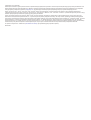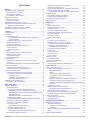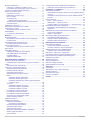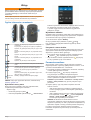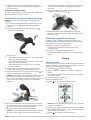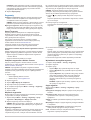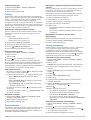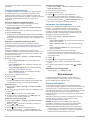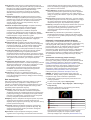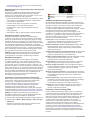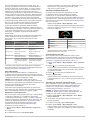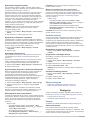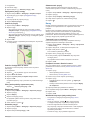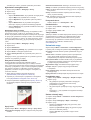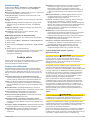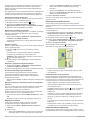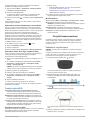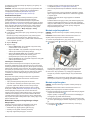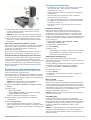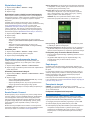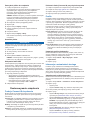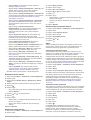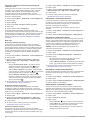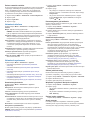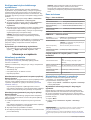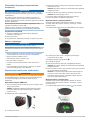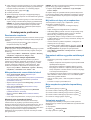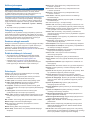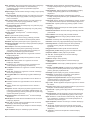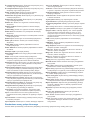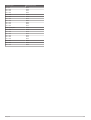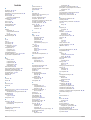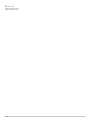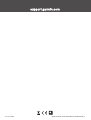EDGE
®
530
Podręcznik użytkownika

© 2019 Garmin Ltd. lub jej oddziały
Wszelkie prawa zastrzeżone. Zgodnie z prawami autorskimi, kopiowanie niniejszego podręcznika użytkownika w całości lub częściowo bez pisemnej zgody firmy Garmin jest zabronione. Firma
Garmin zastrzega sobie prawo do wprowadzenia zmian, ulepszeń do produktów lub ich zawartości niniejszego podręcznika użytkownika bez konieczności powiadamiania o tym jakiejkolwiek
osoby lub organizacji. Odwiedź stronę internetową www.garmin.com, aby pobrać bieżące aktualizacje i informacje uzupełniające dotyczące użytkowania niniejszego produktu.
Garmin
®
, logo Garmin, ANT+
®
, Auto Lap
®
, Auto Pause
®
, Edge
®
, Forerunner
®
, inReach
®
oraz Virtual Partner
®
są znakami towarowymi firmy Garmin Ltd. lub jej oddziałów zarejestrowanymi
w Stanach Zjednoczonych i innych krajach. Connect IQ
™
, Garmin Connect
™
, Garmin Express
™
, HRM-Dual
™
, Varia
™
, Varia Vision
™
oraz Vector
™
są znakami towarowymi firmy Garmin Ltd. lub jej
oddziałów. Wykorzystywanie tych znaków bez wyraźnej zgody firmy Garmin jest zabronione.
Android
™
jest znakiem towarowym firmy Google Inc. Apple
®
oraz Mac
®
są znakami towarowym firmy Apple Inc. zarejestrowanymi w Stanach Zjednoczonych i w innych krajach. Znak i logo
BLUETOOTH
®
stanowią własność firmy Bluetooth SIG, Inc., a używanie ich przez firmę Garmin podlega warunkom licencji. The Cooper Institute
®
, podobnie jak wszelkie pozostałe powiązane
znaki towarowe, stanowią własność organizacji The Cooper Institute. Zaawansowane analizy pracy serca zostały przeprowadzone przez firmę Firstbeat. Di2
™
oraz Shimano STEPS
™
są znakami
towarowymi Shimano, Inc. Shimano
®
jest zastrzeżonym znakiem towarowym Shimano, Inc. Training Stress Score
™
(TSS), Intensity Factor
™
(IF) oraz Normalized Power
™
(NP) są znakami
towarowymi Peaksware, LLC. STRAVA oraz Strava
™
są znakami towarowymi Strava, Inc. Wi‑Fi
®
jest zastrzeżonym znakiem towarowym Wi-Fi Alliance Corporation. Windows
®
jest zastrzeżonym
znakiem towarowym firmy Microsoft Corporation w Stanach Zjednoczonych i w innych krajach. Pozostałe znaki towarowe i nazwy handlowe należą do odpowiednich właścicieli.
Ten produkt ma certyfikat ANT+
®
. Odwiedź stronę www.thisisant.com/directory, aby wyświetlić listę zgodnych produktów i aplikacji.
M/N: A03485

Spis treści
Wstęp............................................................................... 1
Ogólne informacje o urządzeniu................................................. 1
Wyświetlanie strony stanu..................................................... 1
Wyświetlanie widżetów.......................................................... 1
Korzystanie z menu skrótów.................................................. 1
Parowanie smartfona.................................................................. 1
Ładowanie urządzenia................................................................ 2
Informacje o baterii................................................................ 2
Mocowanie standardowego uchwytu.......................................... 2
Instalowanie zewnętrznego uchwytu montażowego................... 2
Odłączanie urządzenia Edge................................................. 3
Instalowanie uchwytu do roweru górskiego................................ 3
Odbieranie sygnałów satelitarnych............................................. 3
Trening............................................................................ 3
Jazda rowerem........................................................................... 3
Segmenty....................................................................................4
Strava™Segmenty................................................................. 4
Korzystanie z widżetu eksplorowania segmentów
z serwisu Strava................................................................ 4
Podążanie segmentem z Garmin Connect............................ 4
Włączanie segmentów........................................................... 4
Wyścig na segmencie............................................................ 4
Wyświetlanie szczegółów segmentu......................................4
Opcje segmentu..................................................................... 4
Usuwanie segmentu.............................................................. 5
Treningi....................................................................................... 5
Realizowanie treningu z Garmin Connect............................. 5
Rozpoczynanie treningu........................................................ 5
Przerywanie treningu............................................................. 5
Usuwanie treningów...............................................................5
Plany treningów.......................................................................... 5
Korzystanie z planów treningów z serwisu Garmin
Connect..................................................................................5
Wyświetlanie treningów w ramach planu treningowego........ 5
Trening interwałowy.................................................................... 5
Tworzenie treningu interwałowego........................................ 5
Rozpoczynanie treningu interwałowego................................ 5
Trening w pomieszczeniu........................................................... 6
Parowanie trenażera rowerowego ANT+®............................ 6
Korzystanie z trenażera rowerowego ANT+.......................... 6
Ustawianie oporu.............................................................. 6
Ustawianie symulacji nachylenia.......................................6
Ustawianie docelowej mocy.............................................. 6
Ustawianie celu treningowego.................................................... 6
Anulowanie celu treningowego.............................................. 6
Moje statystyki................................................................ 6
Pomiary efektywności................................................................. 6
Stan wytrenowania.................................................................7
Informacje o szacowanym pułapie tlenowym.........................7
Sprawdzanie szacowanego pułapu tlenowego................. 7
Wskazówki dotyczące maksymalnego pułapu tlenowego
dla jazdy rowerem............................................................. 8
Aklimatyzacja cieplna i wysokościowa.............................. 8
Obciążenie treningowe.......................................................... 8
Sprawdzanie szacowanego obciążenia treningowego..... 8
Charakter obciążenia treningowego...................................... 8
Informacje o funkcji Training Effect........................................ 8
Czas odpoczynku...................................................................9
Wyświetlanie czasu odpoczynku.......................................9
Określanie współczynnika FTP.............................................. 9
Przeprowadzanie testu FTP.............................................. 9
Automatyczne obliczanie współczynnika FTP.................. 9
Wyświetlanie natężenia wysiłku........................................... 10
Wyłączanie powiadomień o wynikach
..................................10
Wyświetlanie krzywej mocy................................................. 10
Synchronizacja aktywności i pomiarów efektywności.......... 10
Wstrzymywanie stanu wytrenowania................................... 10
Wznawianie wstrzymanego stanu wytrenowania............ 10
Osobiste rekordy.......................................................................10
Wyświetlanie osobistych rekordów...................................... 10
Przywracanie osobistego rekordu........................................ 10
Usuwanie osobistego rekordu............................................. 10
Strefy treningowe...................................................................... 10
Nawigacja...................................................................... 10
Pozycje..................................................................................... 10
Zaznaczanie pozycji.............................................................10
Zapisywanie pozycji z mapy................................................ 11
Podróż do pozycji.................................................................11
Podróż z funkcją Wróć do startu.......................................... 11
Przerywanie podróży wyznaczoną trasą..............................11
Edytowanie pozycji.............................................................. 11
Usuwanie pozycji................................................................. 11
Odwzorowanie pozycji......................................................... 11
Kursy.........................................................................................11
Tworzenie kursu w urządzeniu............................................ 11
Podążanie kursem z Garmin Connect................................. 11
Wskazówki dotyczące jazdy według kursu.......................... 11
Wyświetlanie szczegółów kursu...........................................12
Wyświetlanie kursu na mapie..........................................12
Korzystanie z funkcji ClimbPro............................................ 12
Opcje kursu.......................................................................... 12
Przerywanie kursu............................................................... 12
Usuwanie kursu................................................................... 12
Trasy Trailforks.................................................................... 12
Ustawienia mapy...................................................................... 12
Przeglądanie mapy.............................................................. 12
Zmiana orientacji mapy........................................................ 12
Ustawienia trasy....................................................................... 13
Wybieranie aktywność do obliczenia trasy.......................... 13
Funkcje online.............................................................. 13
Funkcje online Bluetooth.......................................................... 13
Funkcje wykrywania zdarzeń i pomocy................................13
Wykrywanie zdarzeń....................................................... 13
Pomoc............................................................................. 13
Dodawanie kontaktów alarmowych................................. 14
Wyświetlanie kontaktów alarmowych.............................. 14
Wzywanie pomocy.......................................................... 14
Włączanie i wyłączanie wykrywania zdarzeń.................. 14
Anulowanie automatycznych wiadomości....................... 14
Wysyłanie informacji o aktualizacji statusu po wystąpieniu
zdarzenia.........................................................................14
Włączanie LiveTrack............................................................ 14
Rozpoczynanie sesji GroupTrack........................................ 14
Porady dotyczące sesji GroupTrack............................... 14
Ustawianie alarmu rowerowego........................................... 14
Odtwarzanie monitów dźwiękowych na smartfonie............. 15
Przesyłanie plików do innego urządzenia Edge.................. 15
Funkcje online Wi‑Fi................................................................. 15
Konfiguracja łączności Wi‑Fi................................................ 15
Wi‑FiUstawienia................................................................... 15
Czujniki bezprzewodowe............................................. 15
Zakładanie czujnika tętna......................................................... 15
Ustawianie stref tętna.......................................................... 16
Informacje o strefach tętna..............................................16
Cele fitness..................................................................... 16
Wskazówki dotyczące nieregularnego odczytu danych
tętna..................................................................................... 16
Montaż czujnika prędkości........................................................16
Spis treści i

Montaż czujnika rytmu.............................................................. 16
Informacje o czujnikach prędkości i rytmu........................... 17
Uśrednianie danych dotyczących rytmu lub mocy............... 17
Parowanie czujników bezprzewodowych................................. 17
Trening z miernikami mocy....................................................... 17
Ustawianie stref mocy.......................................................... 17
Kalibrowanie miernika mocy................................................ 17
Moc na pedale..................................................................... 17
Dynamika jazdy....................................................................17
Wykorzystanie dynamiki jazdy........................................ 18
Aktualizowanie oprogramowania Vector za pomocą
urządzenia Edge.................................................................. 18
Świadomość sytuacyjna........................................................... 18
Korzystanie z elektronicznych manetek................................... 18
Korzystanie z e-roweru............................................................. 18
Wyświetlanie danych czujnika e-roweru.............................. 18
inReach®Pilot........................................................................... 18
Korzystanie z pilota inReach................................................18
Historia.......................................................................... 18
Wyświetlanie jazdy................................................................... 19
Wyświetlanie czasu w każdej ze stref treningowych............19
Usuwanie jazd......................................................................19
Wyświetlanie podsumowania danych....................................... 19
Usuwanie podsumowania danych....................................... 19
Serwis Garmin Connect............................................................ 19
Przesyłanie jazdy do serwisu Garmin Connect....................19
Zapis danych............................................................................ 19
Zarządzanie danymi................................................................. 19
Podłączanie urządzenia do komputera................................ 19
Przesyłanie plików do urządzenia........................................ 20
Usuwanie plików.................................................................. 20
Odłączanie kabla USB......................................................... 20
Dostosowywanie urządzenia....................................... 20
Funkcje Connect IQ do pobrania.............................................. 20
Pobieranie funkcji Connect IQ przy użyciu komputera........ 20
Profile........................................................................................20
Ustawianie profilu użytkownika............................................ 20
Informacje o ustawieniach treningu.......................................... 20
Aktualizowanie profilu aktywności........................................20
Dodawanie ekranu danych.................................................. 21
Edytowanie ekranu danych.................................................. 21
Zmiana kolejności ekranów danych..................................... 21
Alerty.................................................................................... 21
Ustawianie alertów zakresowych.................................... 21
Ustawianie alertów cyklicznych....................................... 21
Ustawianie inteligentnych alertów przypominających
o jedzeniu i piciu..............................................................22
Auto Lap...............................................................................22
Oznaczanie okrążeń wg pozycji...................................... 22
Oznaczanie okrążeń wg dystansu.................................. 22
Oznaczanie okrążeń wg czasu....................................... 22
Korzystanie z funkcji Autouśpienie...................................... 22
Korzystanie z funkcji Auto Pause.........................................22
Korzystanie z funkcji autoprzewijania.................................. 22
Automatyczne uruchamianie stopera.................................. 22
Zmiana ustawień satelitów................................................... 23
Ustawienia telefonu.................................................................. 23
Ustawienia systemowe............................................................. 23
Ustawienia wyświetlania...................................................... 23
Korzystanie z podświetlenia............................................ 23
Dostosowywanie pętli widżetów...........................................23
Ustawienia zapisu danych................................................... 23
Zmiana jednostek miary....................................................... 23
Włączanie i wyłączanie dźwięków urządzenia..................... 23
Zmiana języka urządzenia................................................... 23
Strefy czasowe.....................................................................23
Konfigurowanie trybu dodatkowego wyświetlacza
................... 24
Wyłączanie trybu dodatkowego wyświetlacza..................... 24
Informacje o urządzeniu.............................................. 24
Aktualizacje produktów............................................................. 24
Aktualizowanie oprogramowania za pomocą aplikacji Garmin
Connect................................................................................24
Aktualizacja oprogramowania przy użyciu aplikacji Garmin
Express................................................................................ 24
Dane techniczne....................................................................... 24
Edge — dane techniczne..................................................... 24
HRM-Dual™ — dane techniczne......................................... 24
Czujnik prędkości 2 i czujnik rytmu 2 — dane techniczne... 24
Wyświetlanie informacji o urządzeniu....................................... 24
Wyświetlanie informacji prawnych i dotyczących
zgodności............................................................................. 24
Wskazówki dotyczące bezpieczeństwa urządzenia................. 25
Czyszczenie urządzenia...................................................... 25
Dbanie o czujnik tętna..........................................................25
Wymienianie baterii przez użytkownika.................................... 25
Wymienianie baterii HRM-Dual............................................ 25
Wymiana baterii czujnika prędkości..................................... 25
Wymiana baterii czujnika rytmu........................................... 25
Rozwiązywanie problemów......................................... 26
Resetowanie urządzenia.......................................................... 26
Przywracanie ustawień domyślnych.................................... 26
Usuwanie ustawień i danych użytkownika........................... 26
Maksymalizowanie czasu działania baterii............................... 26
Włączanie trybu oszczędności baterii.................................. 26
Mój telefon nie łączy się z urządzeniem................................... 26
Poprawianie odbioru sygnałów satelitarnych GPS................... 26
Moje urządzenie wyświetla nieprawidłowy język...................... 26
Ustawianie wysokości............................................................... 26
Kalibracja kompasu.................................................................. 27
Odczyty temperatury.................................................................27
Zamienne okrągłe uszczelki..................................................... 27
Źródła dodatkowych informacji................................................. 27
Załącznik....................................................................... 27
Pola danych.............................................................................. 27
Standardowe oceny pułapu tlenowego..................................... 29
Współczynniki FTP................................................................... 30
Obliczanie strefy tętna.............................................................. 30
Rozmiar i obwód kół................................................................. 30
Indeks............................................................................ 32
ii Spis treści

Wstęp
OSTRZEŻENIE
Należy zapoznać się z zamieszczonym w opakowaniu produktu
przewodnikiem Ważne informacje dotyczące bezpieczeństwa
i produktu zawierającym ostrzeżenia i wiele istotnych
wskazówek.
Przed rozpoczęciem lub wprowadzeniem zmian w programie
ćwiczeń należy zawsze skonsultować się z lekarzem.
Ogólne informacje o urządzeniu
Wybierz, aby włączyć tryb uśpienia lub uaktywnić
urządzenie.
Przytrzymaj, aby włączyć lub wyłączyć urządzenie.
Wybierz, aby przewijać ekrany danych, opcje i usta-
wienia.
Wybierz na ekranie głównym, aby wyświetlić stronę
stanu.
Wybierz, aby przewijać ekrany danych, opcje i usta-
wienia.
Wybierz na ekranie głównym, aby wyświetlić menu
urządzenia
Wybierz, aby oznaczyć nowe okrążenie.
Wybierz, aby uruchomić lub zatrzymać licznik aktyw-
ności.
Wybierz, aby powrócić do poprzedniego ekranu.
Przytrzymaj, aby powrócić do ekranu głównego.
Wybierz, aby wybrać opcję lub potwierdzić
wiadomość.
Wybierz podczas jazdy, aby wyświetlić opcje menu,
takie jak alerty i pola danych.
Styki elek-
tryczne
Naładuj, używając baterii zewnętrznej Edge.
UWAGA: Aby kupić opcjonalne akcesoria, odwiedź stronę
www.buy.garmin.com.
Wyświetlanie strony stanu
Na stronie stanu wyświetlany jest stan połączenia GPS,
czujników bezprzewodowych i smartfonu.
Wybierz opcję:
• Na ekranie głównym wybierz .
• Podczas przejażdżki wybierz kolejno > Strona stanu.
Zostanie wyświetlona strona stanu. Migająca ikona oznacza,
że urządzenie wyszukuje sygnał. Ikona wyświetlana
w sposób ciągły oznacza, że znaleziono sygnał lub że
podłączono czujnik.
Wyświetlanie widżetów
Urządzenie jest wyposażone w kilka fabrycznie załadowanych
widżetów, a więcej jest dostępnych po sparowaniu urządzenia
ze smartfonem lub innym zgodnym urządzeniem.
1
Na stronie stanu wybierz Widżety.
2
Aby wyświetlić więcej widżetów, wybierz lub .
Przy następnym przeglądaniu widżetów pojawi się ostatni
oglądany widżet.
Korzystanie z menu skrótów
Opcje menu skrótów umożliwiają szybki dostęp do funkcji oraz
wykonywanie zadań takich jak edytowanie bieżącego profilu
aktywności z poziomu ekranu głównego.
• Gdy podczas jazdy na ekranie zostanie wyświetlona ikona
, wybierz , aby wyświetlić opcje menu skrótów.
• Gdy na ekranie zostanie wyświetlona ikona , przytrzymaj
, aby wyświetlić opcje menu skrótów.
Parowanie smartfona
Aby korzystać z funkcji online, należy sparować urządzenie
Edge bezpośrednio z poziomu aplikacji Garmin Connect
™
, a nie
z poziomu ustawień Bluetooth
®
w smartfonie.
1
Korzystając ze sklepu z aplikacjami w smartfonie, zainstaluj
i otwórz aplikację Garmin Connect.
2
Przytrzymaj przycisk , aby włączyć urządzenie.
Przy pierwszym uruchomieniu urządzenia wybierz
odpowiedni język. Na kolejnym ekranie zostanie wyświetlony
monit o sparowanie urządzenia ze smartfonem.
PORADA: Wybierz Menu > Ustawienia > Funkcje online >
Telefon > Paruj smartfon, aby ręcznie przejść do trybu
parowania.
3
Wybierz jedną z opcji, aby dodać urządzenie do konta
Garmin Connect:
• Jeśli parujesz pierwsze urządzenie z aplikacją Garmin
Connect, postępuj zgodnie z instrukcjami wyświetlanymi
na ekranie.
• Jeśli z aplikacją Garmin Connect zostało już sparowanie
inne urządzenie, w menu lub wybierz Urządzenia
Garmin > Dodaj urządzenie i postępuj zgodnie
z instrukcjami wyświetlanymi na ekranie.
UWAGA: W zależności od konta Garmin Connect
i akcesoriów urządzenie podczas konfiguracji sugeruje profile
aktywności i pola danych. Jeśli z poprzednim urządzeniem są
sparowane czujniki, można je przesłać podczas konfiguracji.
Po udanym sparowaniu urządzeń zostanie wyświetlony
komunikat i urządzenie zsynchronizuje się automatycznie ze
smartfonem.
Wstęp 1

Ładowanie urządzenia
NOTYFIKACJA
Aby zapobiec korozji, należy całkowicie osuszyć port USB,
antenę komunikatów pogodowych i obszary wokół nich przed
rozpoczęciem ładowania lub podłączeniem do komputera.
Urządzenie jest zasilane wbudowaną baterią litowo-jonową,
ładowaną ze standardowego gniazdka lub z portu USB
komputera.
UWAGA: Urządzenie nie będzie się ładować, jeśli temperatura
otoczenia będzie poza dopuszczalnym zakresem (Edge — dane
techniczne, strona 24).
1
Wyciągnij antenę komunikatów pogodowych z portu USB
.
2
Podłącz mniejszą wtyczkę przewodu USB do portu USB
w urządzeniu.
3
Podłącz większą wtyczkę kabla USB do zasilacza sieciowego
lub do portu USB komputera.
4
Podłącz zasilacz sieciowy do zwykłego gniazdka
elektrycznego.
Po podłączeniu do źródła zasilania urządzenie włączy się.
5
Całkowicie naładuj urządzenie.
Po naładowaniu urządzenia zamknij osłonę zabezpieczającą.
Informacje o baterii
OSTRZEŻENIE
To urządzenie jest zasilane przez baterię litowo-jonową. Należy
zapoznać się z zamieszczonym w opakowaniu produktu
przewodnikiem Ważne informacje dotyczące bezpieczeństwa
i produktu zawierającym ostrzeżenia i wiele istotnych
wskazówek.
Mocowanie standardowego uchwytu
W celu uzyskania najlepszego odbioru sygnałów GPS umieść
uchwyt rowerowy w taki sposób, aby urządzenie było zwrócone
w kierunku nieba. Uchwyt rowerowy można przymocować do
wspornika kierownicy lub samej kierownicy roweru.
1
Do zamontowania urządzenia wybierz taką pozycję, która nie
będzie przeszkadzała w bezpiecznej jeździe rowerem.
2
Umieść gumowy dysk z tyłu uchwytu rowerowego.
Zestaw zawiera dwa gumowe dyski, więc możesz wybrać
ten, który najlepiej pasuje do Twojego roweru. Gumowe
wypustki pasują do tylnej części uchwytu rowerowego,
utrzymując go we właściwym miejscu.
3
Przymocuj uchwyt rowerowy do wspornika kierownicy.
4
Przymocuj uchwyt rowerowy za pomocą dwóch opasek .
5
Dopasuj wypustki na tylnej części urządzenia do rowków na
uchwycie rowerowym .
6
Delikatnie dociśnij i obróć urządzenie w kierunku zgodnym
z ruchem wskazówek zegara, aż znajdzie się ono na swoim
miejscu.
Instalowanie zewnętrznego uchwytu
montażowego
UWAGA: Jeśli nie masz tego uchwytu, możesz pominąć tę
czynność.
1
Do zamontowania urządzenia Edge wybierz taką pozycję,
która nie będzie przeszkadzała w bezpiecznej jeździe
rowerem.
2
Użyj klucza imbusowego, aby wykręcić śrubę ze złącza na
kierownicy .
3
Umieść gumową podkładkę wokół kierownicy:
• Jeśli średnica kierownicy wynosi 25,4 mm, użyj grubszej
podkładki.
• Jeśli średnica kierownicy wynosi 31,8 mm, użyj cieńszej
podkładki.
4
Nałóż zacisk na kierownicę na gumową podkładkę.
5
Wymień i dokręć śrubę.
UWAGA: Firma Garmin
®
zaleca dokręcanie śrub do
momentu, aż uchwyt będzie stabilny, przy zastosowaniu
momentu obrotowego o maksymalnej wartości 0,8 Nm (7 lbf-
cal). Od czasu do czasu sprawdzaj, czy śruba jest
odpowiednio dokręcona.
6
Dopasuj wypustki na tylnej części urządzenia Edge do
rowków na uchwycie rowerowym .
2 Wstęp

7
Delikatnie dociśnij i obróć urządzenie Edge w kierunku
zgodnym z ruchem wskazówek zegara, aż znajdzie się ono
na swoim miejscu.
Odłączanie urządzenia Edge
1
Obróć urządzenie Edge w prawą stronę, aby je odblokować.
2
Zdejmij urządzenie Edge z uchwytu.
Instalowanie uchwytu do roweru górskiego
UWAGA: Jeśli nie masz tego uchwytu, możesz pominąć tę
czynność.
1
Do zamontowania urządzenia Edge wybierz taką pozycję,
która nie będzie przeszkadzała w bezpiecznej jeździe
rowerem.
2
Użyj klucza imbusowego 3 mm, aby wykręcić śrubę
z zacisku na kierownicę .
3
Wybierz opcję:
• Jeśli średnica kierownicy wynosi 25,4 mm, umieść wokół
kierownicy grubszą podkładkę.
• Jeśli średnica kierownicy wynosi 31,8 mm, umieść wokół
kierownicy cieńszą podkładkę.
• Jeśli średnica kierownicy wynosi 35 mm, nie używaj
gumowej podkładki.
4
Umieść zacisk na kierownicę wokół kierownicy, tak aby
uchwyt znajdował się powyżej wspornika kierownicy.
5
Użyj klucza imbusowego 3 mm, aby poluzować śrubę przy
uchwycie. Ustaw uchwyt i przykręć śrubę.
UWAGA: Firma Garmin zaleca dokręcanie śrub do momentu,
aż uchwyt będzie stabilny, przy zastosowaniu momentu
obrotowego o maksymalnej wartości 2,26 Nm (20 lbf-cal). Od
czasu do czasu sprawdzaj, czy śruba jest odpowiednio
dokręcona.
6
Aby zmienić orientację uchwytu montażowego, za pomocą
klucza imbusowego 2 mm wykręć dwie śruby z tyłu uchwytu
, wyjmij i obróć złącze i ponownie wkręć śruby.
7
Wymień i dokręć śrubę na zacisku na kierownicę.
UWAGA: Firma Garmin zaleca dokręcanie śrub do momentu,
aż uchwyt będzie stabilny, przy zastosowaniu momentu
obrotowego o maksymalnej wartości 0,8 Nm (7 lbf-cal). Od
czasu do czasu sprawdzaj, czy śruba jest odpowiednio
dokręcona.
8
Dopasuj wypustki na tylnej części urządzenia Edge do
rowków na uchwycie rowerowym .
9
Delikatnie dociśnij i obróć urządzenie Edge w kierunku
zgodnym z ruchem wskazówek zegara, aż znajdzie się ono
na swoim miejscu.
Odbieranie sygnałów satelitarnych
Urządzenie może wymagać czystego widoku nieba w celu
odebrania sygnałów z satelitów. Godzina i data są ustawiane
automatycznie w oparciu o pozycję GPS.
1
Wyjdź na zewnątrz, na otwarty teren.
Przednia część urządzenia powinna być zwrócona
w kierunku nieba.
2
Zaczekaj, aż urządzenie zlokalizuje satelity.
Zlokalizowanie sygnałów satelitarnych może zająć 30–60
sekund.
Trening
Jazda rowerem
Jeśli do zakupionego urządzenia był dołączony bezprzewodowy
czujnik, oznacza to, że oba elementy są sparowane i można je
aktywować podczas konfiguracji wstępnej.
1
Przytrzymaj , aby włączyć urządzenie.
2
Wyjdź na zewnątrz i zaczekaj, aż urządzenie zlokalizuje
satelity.
Gdy urządzenie będzie gotowe, kolor słupka mocy sygnału
zmieni się na zielony.
3
Na ekranie głównym wybierz .
4
Wybierz profil aktywności.
5
Wybierz , aby uruchomić stoper aktywności.
UWAGA: Historia jest zapisywana jedynie wtedy, gdy licznik
aktywności jest włączony.
6
Wybierz lub , aby wyświetlić dodatkowe ekrany danych.
7
W razie konieczności wybierz , aby wyświetlić opcje menu,
takie jak alerty i pola danych.
8
Wybierz , aby zatrzymać licznik aktywności.
Trening 3

PORADA: Przed zapisaniem tej jazdy i udostępnieniem jej
na swoim koncie Garmin Connect można zmienić typ jazdy.
Odpowiedni typ jazdy jest ważny przy tworzeniu kursów
przyjaznych dla rowerzystów.
9
Wybierz Zapisz jazdę.
Segmenty
Podążanie segmentem: Segmenty można przesyłać z konta
Garmin Connect do urządzenia. Po zapisaniu segmentu
w urządzeniu można nim podążać.
UWAGA: Wraz z kursem pobranym z konta Garmin Connect
pobierane są również wszystkie zawarte w nim segmenty.
Wyścig na segmencie: Możesz ścigać się na segmencie, aby
spróbować wyrównać lub pobić własny rekord, lub uzyskać
lepszy czas niż inni rowerzyści, którzy przebyli ten segment.
Strava
™
Segmenty
Segmenty Strava można pobrać do urządzenia Edge 530.
Zrealizuj segmenty Strava, aby porównać obecne wyniki
z poprzednimi, a także z wynikami znajomych i zawodowców,
którzy przebyli ten sam segment.
Aby uzyskać członkostwo Strava, przejdź do widżetu
segmentów na koncie Garmin Connect. Więcej informacji
można znaleźć na stronie www.strava.com.
Informacje zawarte w tym podręczniku dotyczą zarówno
segmentów Garmin Connect, jak i segmentów Strava.
Korzystanie z widżetu eksplorowania segmentów z serwisu
Strava
Widżet eksplorowania segmentów z serwisu Strava umożliwia
podgląd i eksplorację pobliskich segmentów z serwisu Strava.
Wybierz segment w widżecie eksplorowania segmentów
z serwisu Strava.
Segment zostanie wyświetlony na mapie.
Podążanie segmentem z Garmin Connect
Aby móc pobrać segment z serwisu Garmin Connecti
zrealizować go, należy posiadać konto Garmin Connect (Serwis
Garmin Connect, strona 19).
UWAGA: W przypadku korzystania z segmentów Strava
segmenty oznaczone gwiazdką są automatycznie przesyłane do
urządzenia, kiedy synchronizuje się ono z aplikacją Garmin
Connect.
1
Wybierz opcję:
• Otwórz aplikację Garmin Connect.
• Otwórz stronę connect.garmin.com.
2
Wybierz segment.
3
Wybierz lub Wyślij do urządzenia.
4
Wykonaj instrukcje wyświetlane na ekranie.
5
W urządzeniu Edge wybierz Menu > Trening > Segmenty.
6
Wybierz segment.
7
Wybierz Jedź.
Włączanie segmentów
Możesz włączyć wyścigi segmentowe i komunikaty informujące
o segmentach, do których się zbliżasz.
1
Wybierz kolejno Menu > Trening > Segmenty > Opcje
segmentu > Włącz/wyłącz > Edytuj wiele elem..
2
Wybierz segmenty, które chcesz włączyć.
UWAGA: Monity informujące o segmentach, do których się
zbliżasz, są wyświetlane tylko dla włączonych segmentów.
Wyścig na segmencie
Segmenty to wirtualne kursy wyścigowe. Możesz ścigać się na
segmentach i porównywać obecne wyniki z wcześniejszymi,
z wynikami innych osób, z danymi na koncie Garmin Connect
lub z wynikami innych członków społeczności rowerowej. Swoje
aktywności możesz później przesłać na konto Garmin Connect,
aby zobaczyć, jak się plasujesz na danym segmencie.
UWAGA: Jeśli konto Garmin Connect i konto Strava są
powiązane, aktywność jest automatycznie wysyłana do konta
Strava, aby umożliwić sprawdzenie pozycji segmentu.
1
Wybierz , aby włączyć licznik aktywności i rozpocząć
jazdę.
Gdy trasa przetnie się z odpowiednim segmentem, możesz
się na nim ścigać.
2
Zacznij ścigać się na segmencie.
Automatycznie zostanie wyświetlony ekran z danymi
segmentu.
3
W razie konieczności wybierz , aby zmienić cel podczas
wyścigu.
Możesz ścigać się z liderem segmentu, innymi rowerzystami
(jeśli są dostępni) lub spróbować pobić własny rekord. Cel
jest automatycznie wyznaczany w oparciu o Twój bieżący
poziom wydajności.
Po ukończeniu segmentu zostanie wyświetlony komunikat.
Wyświetlanie szczegółów segmentu
1
Wybierz kolejno Menu > Trening > Segmenty.
2
Wybierz segment.
3
Wybierz opcję:
• Wybierz Mapa, aby wyświetlić segment na mapie.
• Wybierz Wysokość, aby wyświetlić wykres wysokości
segmentu.
• Wybierz Wyzwania, aby wyświetlić czasy jazdy i średnie
czasy lidera segmentu, lidera grupy lub wybranego
rywala, a także najlepszy czas i średnią prędkość
uzyskany przez siebie i innych rowerzystów (jeśli są
dostępni).
PORADA: Wybierz wpis na tablicy wyników, aby zmienić
cel wyścigu na segmencie.
Opcje segmentu
Wybierz kolejno Menu > Trening > Segmenty > Opcje
segmentu.
Szczegółowa nawigacja: Włącza i wyłącza monity dotyczące
zwrotów.
Autowybór próby: Włącza lub wyłącza automatyczne
wyznaczanie celu w oparciu o Twój bieżący poziom
wydajności.
Szukaj: Umożliwia wyszukiwanie zapisanych segmentów wg
nazwy.
Włącz/wyłącz: Włącza i wyłącza segmenty dostępne aktualnie
w urządzeniu.
Domyśl. prio-rytet dla lidera: Umożliwia wybór kolejności
celów podczas wyścigów na danym odcinku.
Usuń: Umożliwia usunięcie wszystkich lub kilku zapisanych
segmentów z pamięci urządzenia.
4 Trening

Usuwanie segmentu
1
Wybierz kolejno Menu > Trening > Segmenty.
2
Wybierz segment.
3
Wybierz kolejno Usuń > OK.
Treningi
Można tworzyć własne treningi obejmujące cele dla każdego
etapu treningu oraz różne dystanse, czasy i liczby kalorii. Można
tworzyć i wyszukiwać treningi przy pomocy aplikacji Garmin
Connect oraz wybierać plany treningów obejmujące
zintegrowane treningi, a następnie przesyłać je do urządzenia.
Przy pomocy serwisu Garmin Connect można również tworzyć
harmonogramy treningów. Można z wyprzedzeniem planować
treningi i przechowywać je w urządzeniu.
Realizowanie treningu z Garmin Connect
Aby móc pobierać treningi z serwisu Garmin Connect, należy
posiadać konto Garmin Connect (Serwis Garmin Connect,
strona 19).
1
Wybierz opcję:
• Otwórz aplikację Garmin Connect.
• Otwórz stronę connect.garmin.com.
2
Wybierz kolejno Trening > Ćwiczenia.
3
Znajdź gotowy trening lub utwórz i zapisz nowy trening.
4
Wybierz lub Wyślij do urządzenia.
5
Wykonaj instrukcje wyświetlane na ekranie.
Rozpoczynanie treningu
1
Wybierz kolejno Menu > Trening > Ćwiczenia.
2
Wybierz trening.
3
Wybierz Jedź.
4
Wybierz , aby uruchomić stoper aktywności.
Po rozpoczęciu treningu urządzenie wyświetla każdy etap
treningu, cel (jeśli został wybrany) oraz aktualne dane treningu.
Przed zbliżającym się końcem etapu treningu rozlegnie się
alarm dźwiękowy. Zostanie wyświetlony komunikat odliczający
czas lub dystans do rozpoczęcia nowego etapu.
Przerywanie treningu
• W dowolnym momencie wybierz , aby zakończyć bieżący
etap treningu i przejść do kolejnego.
• Na ekranie treningu wybierz , a następnie wybierz opcję:
◦ Wybierz Wstrzymaj krok, aby zatrzymać licznik
aktywności.
◦ Wybierz Poprzedni krok, aby zakończyć etap treningu
i powtórzyć poprzedni etap.
◦ Wybierz Następny etap, aby zakończyć etap treningu
i rozpocząć następny etap.
• W dowolnym momencie wybierz , aby zatrzymać licznik
aktywności.
• W dowolnym momencie wybierz > Przerwij trening > OK,
aby zakończyć trening.
Usuwanie treningów
1
Wybierz kolejno Menu > Trening > Ćwiczenia > Opcje
treningu > Usuń wiele elem..
2
Wybierz jeden lub więcej treningów.
3
Wybierz Usuń treningi > OK.
Plany treningów
Plan treningu można skonfigurować na koncie Garmin Connect,
a ćwiczenia z planu treningu można wysłać do urządzenia.
Wszystkie zaplanowane treningi przesłane do urządzenia są
wyświetlane w kalendarzu treningów.
Korzystanie z planów treningów z serwisu Garmin
Connect
Aby móc pobierać plany treningów z serwisu Garmin Connect
i korzystać z nich, konieczne jest posiadanie konta Garmin
Connect (Serwis Garmin Connect, strona 19).
Serwis Garmin Connect pozwala przeglądać plany treningów
oraz opracowywać harmonogramy treningów i kursów.
1
Podłącz urządzenie do komputera.
2
Odwiedź stronę connect.garmin.com.
3
Wybierz plan treningowy i uwzględnij go w harmonogramie.
4
Przejrzyj plan treningu w kalendarzu.
5
Wybierz opcję:
• Zsynchronizuj urządzenie z aplikacją Garmin Express
™
na
komputerze.
• Zsynchronizuj urządzenie z aplikacją Garmin Connect
w smartfonie.
Wyświetlanie treningów w ramach planu
treningowego
Możesz wyświetlić nadchodzące treningi i rozpocząć trening.
1
Wybierz kolejno Trening > Plan treningu.
2
Wybierz zaplanowany trening.
Trening interwałowy
Możesz utworzyć trening interwałowy w oparciu o dystans lub
czas. Urządzenie zapisuje własny trening interwałowy
użytkownika do momentu utworzenia kolejnego treningu
interwałowego. Otwartych interwałów można używać podczas
przejażdżki na znanym dystansie. Po wybraniu urządzenie
rejestruje interwał i przechodzi do interwału odpoczynku.
Tworzenie treningu interwałowego
1
Wybierz kolejno Menu > Trening > Interwały > Edytuj >
Interwały > Typ.
2
Wybierz opcję.
PORADA: Aby utworzyć interwał otwarty, wybierz Otwarty.
3
W razie potrzeby wprowadź wysoką i niską wartość dla
interwału.
4
Wybierz Pozostało, podaj czas interwału, a następnie
wybierz .
5
Wybierz .
6
Wybierz kolejno Odpoczynek > Typ.
7
Wybierz opcję.
8
W razie potrzeby wprowadź wysoką i niską wartość dla
interwału odpoczynku.
9
Wybierz Pozostało, podaj czas interwału dla interwału
odpoczynku, a następnie wybierz .
10
Wybierz .
11
Wybierz jedną lub więcej opcji:
• Aby określić liczbę powtórzeń, wybierz Powtórz.
• Aby dodać do treningu otwarty interwał rozgrzewki,
wybierz kolejno Rozgrzewka > Włączone.
• Aby dodać do treningu otwarty interwał ćwiczeń
rozluźniających, wybierz kolejno Ćwiczenia rozluźniające
> Włączone.
Rozpoczynanie treningu interwałowego
1
Wybierz kolejno Menu > Trening > Interwały > Zacznij
trening.
2
Wybierz , aby uruchomić stoper aktywności.
3
Jeśli trening interwałowy obejmuje rozgrzewkę, wybierz ,
aby rozpocząć pierwszy interwał.
4
Wykonaj instrukcje wyświetlane na ekranie.
Trening 5

Po zakończeniu wszystkich interwałów zostanie wyświetlony
komunikat.
Trening w pomieszczeniu
W urządzeniu znajduje się profil aktywności wykonywanych
w pomieszczeniach, gdy moduł GPS jest wyłączony. Gdy
funkcja GPS jest wyłączona, dane prędkości i dystansu są
niedostępne, chyba że używany jest zgodny czujnik lub trenażer
rowerowy, który przesyła dane prędkości i dystansu do
urządzenia.
Parowanie trenażera rowerowego ANT+
®
1
Umieść urządzenie w odległości nie większej niż 3 m
(10 stóp) od trenażera rowerowego ANT+.
2
Wybierz kolejno Menu > Trening > Trenażer rowerowy >
Sparuj trenaż. ANT+.
3
Wybierz trenażer rowerowy do sparowania z urządzeniem.
4
Wybierz Dodaj czujnik.
Po sparowaniu z urządzeniem trenażera rowerowego będzie
on wyświetlany jako podłączony czujnik. Pola danych można
dostosować w taki sposób, aby były w nich wyświetlane dane
z czujnika.
Korzystanie z trenażera rowerowego ANT+
Przed rozpoczęciem korzystania ze zgodnego trenażera
rowerowego ANT+ należy zamontować na nim rower i sparować
go z urządzeniem (Parowanie trenażera rowerowego ANT+
®
,
strona 6).
Za pomocą urządzenia i trenażera rowerowego można
symulować obciążenie podczas kursu, aktywności lub treningu.
Na czas korzystania z trenażera rowerowego moduł GPS jest
automatycznie wyłączany.
1
Wybierz kolejno Menu > Trening > Trenażer rowerowy.
2
Wybierz opcję:
• Wybierz Swobodna jazda, aby ręcznie dostosować
poziom oporu.
• Wybierz Realizuj kurs, aby zrealizować zapisany kurs
(Kursy, strona 11).
• Wybierz Realizuj aktywność, aby wykonać zapisaną
aktywność (Jazda rowerem, strona 3).
• Wybierz Realizuj trening, aby zrealizować zapisany
trening (Treningi, strona 5).
3
Wybierz kurs, aktywność lub trening.
4
Wybierz Jedź.
5
Wybierz , aby uruchomić stoper aktywności.
Podczas przejażdżki trenażer zwiększa lub zmniejsza opór
na podstawie informacji o wysokości (podjazd/zjazd).
Ustawianie oporu
1
Wybierz kolejno Menu > Trening > Trenażer rowerowy >
Ustaw opór.
2
Wybierz lub , aby ustawić siłę oporu stawianego przez
trenażer.
3
Wybierz , aby uruchomić stoper aktywności.
4
W razie potrzeby wybierz kolejno > Ustaw opór, aby
dostosować opór w trakcie aktywności.
Ustawianie symulacji nachylenia
1
Wybierz kolejno Menu > Trening > Trenażer rowerowy >
Ustaw nachylenie.
2
Wybierz lub , aby ustawić symulowane nachylenie
zastosowane przez trenażer.
3
Wybierz , aby uruchomić stoper aktywności.
4
W razie potrzeby wybierz > Ustaw nachylenie, aby
dostosować symulowane nachylenie w trakcie aktywności.
Ustawianie docelowej mocy
1
Wybierz kolejno Menu > Trening > Trenażer rowerowy >
Ustaw docelową moc.
2
Ustaw docelową wartość mocy.
3
Wybierz profil aktywności.
4
Wybierz , aby uruchomić stoper aktywności.
Opór stawiany przez trenażer jest regulowany w celu
utrzymania stałego poziomu mocy na podstawie prędkości.
5
W razie potrzeby wybierz > Ustaw docelową moc, aby
dostosować docelową moc podczas aktywności.
Ustawianie celu treningowego
Funkcja celu treningowego współpracuje z funkcją Virtual
Partner
®
, co umożliwia trenowanie w celu osiągnięcia
wyznaczonego dystansu, dystansu i czasu lub dystansu
i prędkości. W trakcie wykonywania aktywności urządzenie
wyświetla na bieżąco dane pokazujące, jak blisko jesteś do
osiągnięcia swojego celu treningowego.
1
Wybierz kolejno Menu > Trening > Ustaw cel.
2
Wybierz opcję:
• Wybierz Tylko dystans, aby wybrać ustalony dystans lub
podać własny dystans.
• Wybierz Dystans i czas, aby wybrać docelowy dystans
i czas.
• Wybierz Dystans i prędkość, aby wybrać docelowy
dystans i prędkość.
Zostanie wyświetlony ekran celu treningowego
z szacowanym czasem ukończenia. Szacowany czas
ukończenia jest obliczany na podstawie bieżących wyników
i pozostałego czasu.
3
Wybierz .
4
Wybierz , aby uruchomić stoper aktywności.
5
W razie potrzeby przewiń, aby wyświetlić ekran Virtual
Partner.
6
Po zakończeniu aktywności wybierz kolejno > Zapisz
jazdę.
Anulowanie celu treningowego
Wybierz kolejno > Anuluj cel > OK.
Moje statystyki
Urządzenie Edge 530 może śledzić osobiste statystyki
i wykonywać pomiary efektywności. Pomiary te wymagają
użycia czujnika tętna lub miernika mocy.
Pomiary efektywności
Te szacunkowe pomiary efektywności ułatwiają śledzenie
i zrozumienie wyników osiąganych zarówno podczas aktywności
treningowych, jak i w czasie wyścigów. Pomiary te wymagają
wykonania kilku aktywności z użyciem nadgarstkowego czujnika
tętna lub zgodnego piersiowego czujnika tętna. Pomiary
efektywności jazdy na rowerze wymagają użycia czujnika tętna
i miernika mocy.
Szacowane wartości są podawane i obsługiwane przez firmę
Firstbeat. Więcej informacji można znaleźć na stronie
www.garmin.com/performance-data.
UWAGA: Początkowo przewidywania mogą wydać się
niedokładne. Urządzenie może wymagać ukończenia kilku
aktywności, aby ocenić przygotowanie wydolnościowe.
Stan wytrenowania: Stan treningu pokazuje, w jaki sposób
trening wpływa na Twoją sprawność fizyczną i wydolność.
Funkcja ta opiera się o zmiany w obciążeniu treningowym
i pułapie tlenowym przez dłuższy okres czasu.
6 Moje statystyki

pułap tlenowy: Pułap tlenowy to maksymalna ilość tlenu (w
mililitrach) na minutę, jaką można wchłonąć w przeliczeniu na
kilogram masy ciała w przypadku maksymalnego wysiłku.
Urządzenie wyświetla wartości pułapu tlenowego
skorygowane o temperaturę i wysokość w przypadku
aklimatyzowania się do wysokich temperatur lub dużej
wysokości.
Obciążenie treningowe: Obciążenie treningowe to łączna
wartość określająca powysiłkową konsumpcję tlenu przez
organizm (ang. excess post-exercise oxygen consumption,
EPOC) w ciągu ostatnich 7 dni. EPOC to szacunkowa
wartość energii, jaką Twoje ciało potrzebuje, aby się
zregenerować po wysiłku.
Charakter obciążenia treningowego: Urządzenie analizuje
i dzieli obciążenie treningowe na różne kategorie
w zależności od intensywności i struktury każdej
zarejestrowanej aktywności. Charakter obciążenia
treningowego obejmuje łączną ilość obciążenia w każdej
kategorii, a także charakter treningu. Urządzenie wyświetla
rozkład obciążeń w ciągu ostatnich 4 tygodni.
Czas odpoczynku: Funkcja czasu odpoczynku wyświetla czas
pozostały do pełnego zregenerowania sił i osiągnięcia
gotowości do następnego wysiłku.
Współczynnik FTP: Urządzenie wykorzystuje informacje
zawarte w profilu użytkownika, podane podczas konfiguracji
ustawień początkowych, w celu określenia współczynnika
FTP (Functional Threshold Power). W celu uzyskania
dokładniejszej oceny można przeprowadzić test z pomocą.
Test tętna do wysiłku: Test (zmienności) tętna do wysiłku
wymaga użycia piersiowego czujnika tętna Garmin.
Urządzenie rejestruje zmienność tętna, gdy stoisz w miejscu
przez okres 3 minut. W ten sposób zostaje zmierzone ogólne
natężenie wysiłku. Wynik jest przedstawiony na skali od 1 do
100, gdzie im niższa wartość, tym mniejsze natężenie
wysiłku.
Przygotowanie wydolnościowe: Twoje przygotowanie
wydolnościowe jest oceniane w czasie rzeczywistym podczas
aktywności trwającej od 6 do 20 minut. Parametr ten można
dodać jako pole danych, co umożliwi wyświetlanie
przygotowania wydolnościowego podczas odpoczynku.
Umożliwia on porównanie kondycji mierzonej podczas
treningu z ogólnym poziomem kondycji.
Krzywa mocy: Krzywa mocy pokazuje poziom mocy
utrzymywany w danym czasie. Można wyświetlić krzywą
mocy dla poprzedniego miesiąca, ubiegłych trzech miesięcy
lub ostatniego roku.
Stan wytrenowania
Stan wytrenowania wskazuje, jak trening wpływa na poziom
sprawności fizycznej i wydajność. Funkcja ta opiera się
o zmiany w obciążeniu treningowym i pułapie tlenowym przez
dłuższy okres czasu. Pomaga ona planować treningi i stale
poprawiać poziom sprawności fizycznej.
Szczytowy: Stan szczytowy oznacza, że znajdujesz się
w idealnym stanie do zawodów. Niedawno zmniejszone
obciążenie treningowe pozwala organizmowi na regenerację
i pełną kompensację po wcześniejszych treningach. Należy
planować z wyprzedzeniem, ponieważ ta forma szczytowa
może być utrzymana przez krótki okres czasu.
Efektywny: Obecne obciążenie treningowe sprawia, że poziom
sprawności oraz wydolność zmierzają w dobrą stronę.
Zaplanuj okresy regeneracji w treningu, aby utrzymać obecny
poziom sprawności fizycznej.
Utrzymanie: Aktualne obciążenie treningowe wystarcza do
utrzymania obecnego poziomu sprawności fizycznej. Aby
zaobserwować poprawę, spróbuj urozmaicić treningi lub
zwiększyć liczbę treningów.
Wyrównanie: Lżejsze obciążenie treningowe pozwala
organizmowi na regenerację, która ma kluczowe znaczenie
podczas długich okresów intensywnego treningu. Możesz
wrócić do bardziej wymagającego obciążenia treningowego,
gdy uznasz to za stosowane.
Bezproduktywne: Obciążenie treningowe jest na dobrym
poziomie, jednak poziom sprawności się obniża. Organizm
może mieć problemy z regeneracją, więc należy zwrócić
uwagę na ogólny stan zdrowia, w tym na wysiłek, odżywianie
i odpoczynek.
Roztrenowanie: Roztrenowanie zdarza się, gdy przez tydzień
lub dłużej trenujesz znacznie mniej niż zwykle i ma to wpływ
na poziom sprawności. Możesz spróbować zwiększyć
obciążenie treningowe, aby zaobserwować poprawę.
Ponad siły: Obciążenie treningowe jest bardzo duże i przynosi
odwrotne skutki od zamierzonych. Organizm potrzebuje
odpoczynku. Należy przeznaczyć pewien czas na
regenerację przez włączenie lżejszych treningów do
harmonogramu.
Brak stanu: Aby określić stan wytrenowania, urządzenie
potrzebuje historii treningów z jednego lub dwóch tygodni,
w tym aktywności z wynikami pułapu tlenowego z biegania
lub jazdy na rowerze.
Informacje o szacowanym pułapie tlenowym
Pułap tlenowy to maksymalna ilość tlenu (w mililitrach) na
minutę, jaką można wchłonąć w przeliczeniu na kilogram masy
ciała w przypadku maksymalnego wysiłku. Ujmując rzecz
prościej, pułap tlenowy to wskaźnik wydolności sportowca, który
powinien wzrastać w miarę poprawy kondycji. Wartości
szacowanego pułapu tlenowego są podawane i obsługiwane
przez firmę Firstbeat. Możesz używać urządzenia Garmin
sparowanego ze zgodnym czujnikiem tętna i miernikiem mocy
do wyświetlania szacowanego pułapu tlenowego dla jazdy
rowerem.
Sprawdzanie szacowanego pułapu tlenowego
Zanim możliwe będzie wyświetlenie szacowanego pułapu
tlenowego, należy założyć czujnik tętna i zamontować miernik
mocy, a następnie sparować te akcesoria z urządzeniem
(Parowanie czujników bezprzewodowych, strona 17). Jeśli do
urządzenia dołączono czujnik tętna, urządzenia te są już
sparowane. Aby uzyskać jak najdokładniejszą wartość
szacunkową, należy skonfigurować profil użytkownika
(Ustawianie profilu użytkownika, strona 20) i ustawić
maksymalne tętno (Ustawianie stref tętna, strona 16).
UWAGA: Początkowo przewidywania mogą wydać się
niedokładne. Dlatego należy wykonać kilka przejazdów, aby
urządzenie mogło ocenić możliwości użytkownika.
1
Jeźdź stałym, intensywnym tempem przez 20 minut na
świeżym powietrzu.
2
Po zakończeniu jazdy wybierz Zapisz jazdę.
3
Wybierz kolejno Menu > Moje statystyki > Stan treningu >
Pułap tlenowy.
Szacowany pułap tlenowy jest wyrażany przez liczbę
i pozycję na kolorowym wskaźniku.
Fioletowy Doskonała
Niebieski Świetna
Zielony Dobry
Pomarańczowy Niezła
Czerwony Słaba
Dane dotyczące pułapu tlenowego i ich analiza zostały
opublikowane za zgodą The Cooper Institute
®
. Więcej
informacji znajduje się w załączniku (Standardowe oceny
Moje statystyki 7

pułapu tlenowego, strona 29) oraz na stronie internetowej
www.CooperInstitute.org.
Wskazówki dotyczące maksymalnego pułapu tlenowego dla
jazdy rowerem
Powodzenie i dokładność kalkulacji maksymalnego pułapu
tlenowego zwiększa się gdy jazda odbywa się ze stałym
tempem i przy umiarkowanie dużym obciążeniu, a tętno i moc
utrzymują się na względnie stałym poziomie.
• Przed rozpoczęciem jazdy sprawdź, czy urządzenie, czujnik
tętna i miernik mocy działają prawidłowo, są sparowane,
a ich baterie są naładowane.
• Podczas 20 min jazdy utrzymuj tętno na poziomie
przekraczającym 70% tętna maksymalnego.
• Podczas 20 min jazdy utrzymuj względnie stałą moc
wyjściową.
• Unikaj pagórków.
• Unikaj jazdy w grupie, gdzie występuje zjawisko draftingu.
Aklimatyzacja cieplna i wysokościowa
Czynniki środowiskowe, takie jak wysoka temperatura
i wysokość, mają wpływ na trening i wydajność. Na przykład
trening na wysokości może mieć pozytywny wpływ na Twoją
sprawność fizyczną, ale znajdując się na wysokości, możesz
doświadczyć zmniejszenia pułapu tlenowego. Urządzenie Edge
530 wyświetla powiadomienia o aklimatyzacji i poprawki do
szacunkowego pułapu tlenowego oraz stanu wytrenowania, gdy
temperatura przekracza 22ºC (72ºF), a wysokość przekracza
800 m (2625 stóp). Można monitorować aklimatyzację cieplną
oraz wysokościową w widżecie stanu wytrenowania.
UWAGA: Funkcja aklimatyzacji cieplnej jest dostępna tylko
w przypadku aktywności wykonywanych z użyciem GPS
i wymaga danych o pogodzie z podłączonego smartfonu.
Obciążenie treningowe
Obciążenie treningowe to pomiar objętości treningowej
z ostatnich siedmiu dni. Jest to łączna wartość pomiarów
powysiłkowej konsumpcji tlenu przez organizm (ang. excess
post-exercise oxygen consumption, EPOC) z ostatnich 7 dni.
Wskaźnik pokazuje, czy obecne obciążenie treningowe jest zbyt
niskie, zbyt wysokie, czy w optymalnym zakresie, aby utrzymać
lub poprawić sprawność fizyczną. Optymalny zakres obliczany
jest na podstawie indywidualnego poziomu sprawności i historii
treningów. Zakres ten zmienia się wraz z wydłużaniem lub
skracaniem czasu treningu oraz zwiększaniem bądź
zmniejszaniem jego intensywności.
Sprawdzanie szacowanego obciążenia treningowego
Zanim możliwe będzie wyświetlenie szacowanego obciążenia
treningowego, należy założyć czujnik tętna i zamontować
miernik mocy, a następnie sparować te akcesoria
z urządzeniem (Parowanie czujników bezprzewodowych,
strona 17). Jeśli do urządzenia dołączono czujnik tętna,
urządzenia te są już sparowane. Aby uzyskać jak
najdokładniejszą wartość szacunkową, należy skonfigurować
profil użytkownika (Ustawianie profilu użytkownika, strona 20)
i ustawić maksymalne tętno (Ustawianie stref tętna, strona 16).
UWAGA: Początkowo przewidywania mogą wydać się
niedokładne. Dlatego należy wykonać kilka przejazdów, aby
urządzenie mogło ocenić możliwości użytkownika.
1
Należy odbyć przynajmniej jedną jazdę w ciągu siedmiu dni.
2
Wybierz kolejno Menu > Moje statystyki > Stan treningu >
Obciążenie.
Szacowane obciążenie treningowe jest wyrażane przez
liczbę i pozycję na kolorowym wskaźniku.
Czerwony Bardzo jasne
Zielony Optymalne
Niebieski Mało jasne
Charakter obciążenia treningowego
W celu zmaksymalizowania wydajności i poprawy sprawności
fizycznej trening powinien zawierać ćwiczenia z trzech kategorii:
spokojne aerobowe, intensywne aerobowe oraz beztlenowe.
Charakter obciążenia treningowego pokazuje, ile ćwiczeń
w Twoim treningu znajduje się w każdej z tych kategorii, a także
przedstawia cele treningowe. Charakter obciążenia
treningowego wymaga co najmniej 7 dni treningów w celu
określenia, czy obciążenie treningowe jest niskie, optymalne czy
wysokie. Po 4 tygodniach ćwiczeń szacowane obciążenie
treningowe będzie zawierać więcej szczegółów, które mogą
pomóc w zrównoważeniu treningów.
Poniżej celu: Twoje obciążenie treningowe jest niższe od
optymalnego w każdej kategorii intensywności. Spróbuj
wydłużyć czas trwania lub częstotliwość ćwiczeń.
Niedobór spokojnych ćwiczeń aerobowych: Spróbuj dodać
więcej spokojnych ćwiczeń aerobowych, aby zapewnić
odpowiednią równowagę i regenerację podczas bardziej
intensywnych ćwiczeń.
Niedobór intensywnych ćwiczeń aerobowych: Spróbuj dodać
więcej intensywnych ćwiczeń aerobowych, aby z czasem
poprawić próg mleczanowy oraz pułap tlenowy.
Niedobór ćwiczeń beztlenowych: Spróbuj dodać kilka bardziej
intensywnych ćwiczeń beztlenowych, aby z czasem
zwiększyć tempo i wydolność beztlenową.
Zrównoważone: Twój trening jest zrównoważony i zapewnia
ogólne korzyści dla Twojej kondycji podczas treningu.
Głównie spokojne aerobowe: Twoje obciążenie treningowe
zawiera przeważnie spokojne ćwiczenia aerobowe. Zapewnia
to solidną podstawę i przygotowuje Cię do bardziej
intensywnych treningów.
Głównie intensywne aerobowe: Twoje obciążenie treningowe
zawiera głównie intensywne ćwiczenia aerobowe. Aktywności
te pomagają poprawić próg mleczanowy, pułap tlenowy
i wytrzymałość.
Głównie beztlenowe: Twoje obciążenie treningowe zawiera
przeważnie ćwiczenia intensywne. Prowadzi to do szybkiego
wzrostu sprawności, ale taki trening powinien być
zrównoważony spokojnymi ćwiczeniami aerobowymi.
Powyżej celu: Twoje obciążenie treningowe jest wyższe niż
optymalne, przez co należy rozważyć skrócenie czasu
trwania i częstotliwości ćwiczeń.
Informacje o funkcji Training Effect
Funkcja Training Effect mierzy wpływ ćwiczeń na sprawność
aerobową i beztlenową. Wartość funkcji Training Effect rośnie
podczas wykonywania danej aktywności. W miarę trwania
aktywności wartość funkcji Training Effect zwiększa się. Wartość
funkcji Training Effect jest zależna od informacji zawartych
w profilu użytkownika, historii treningów, tętna, a także
intensywności i czasu trwania aktywności. Dostępnych jest
siedem różnych etykiet efektu treningu, które opisują
podstawowe korzyści płynące z aktywności. Każda etykieta jest
oznaczona kolorem i odpowiada charakterowi obciążenia
treningowego (Charakter obciążenia treningowego, strona 8).
Każda opinia, na przykład „duża poprawa pułapu tlenowego”,
zawiera odpowiedni opis w szczegółach aktywności w Garmin
Connect.
8 Moje statystyki

Funkcja Efekt treningu aerobowego odczytuje tętno, aby
zmierzyć, jak całkowita intensywność ćwiczenia wpływa na
sprawność aerobową. Informuje także, czy trening pomaga
utrzymać lub poprawić poziom sprawności. Współczynnik
zwiększonej powysiłkowej konsumpcji tlenu (EPOC) po
ćwiczeniu jest przeniesiony na zakres wartości, które opisują
poziom sprawności oraz nawyki treningowe. Miarowe treningi
o umiarkowanym wysiłku lub ćwiczenia obejmujące dłuższe
interwały (>180 s) mają pozytywny wpływ na metabolizm
tlenowy, co przekłada się na lepszy efekt treningu tlenowego.
Funkcja Efekt treningu beztlenowego mierzy tętno i prędkość
(lub moc), aby określić, jak trening wpływa na możliwość
wykonywania ćwiczeń o bardzo dużej intensywności.
Otrzymujesz wartość na podstawie udziału obciążenia
beztlenowego we współczynniku EPOC i rodzaju aktywności.
Powtarzane okresy treningu o dużej intensywności trwające od
10 do 120 s mają bardzo korzystny wpływ na wydolność
beztlenową, co przekłada się na lepszy efekt treningu
beztlenowego.
Efekt treningu aerobowego oraz Efekt treningu beztlenowego
można dodać jako pola danych do jednego z ekranów
treningowych, aby monitorować wyniki podczas całej
aktywności.
Training Effect Korzyści dla
wydolności aerobowej
Korzyści dla wydolności
beztlenowej
Od 0,0 do 0,9 Brak korzyści. Brak korzyści.
Od 1,0 do 1,9 Niewielka korzyść. Niewielka korzyść.
Od 2,0 do 2,9 Utrzymanie sprawności
aerobowej.
Utrzymanie sprawności
beztlenowej.
Od 3,0 do 3,9 Wpływ na sprawność
aerobową.
Wpływ na sprawność
beztlenową.
Od 4,0 do 4,9 Znaczny wpływ na
sprawność aerobową.
Znaczny wpływ na
sprawność beztlenową.
5,0 Ponad siły i potencjalnie
szkodliwy bez odpowied-
niego czasu na regene-
rację.
Ponad siły i potencjalnie
szkodliwy bez odpowied-
niego czasu na regene-
rację.
Technologia Training Effect jest dostarczana i obsługiwana
przez firmę Firstbeat Technologies Ltd. Więcej informacji jest
dostępnych na stronie www.firstbeat.com.
Czas odpoczynku
Możesz używać urządzenia Garmin z nadgarstkowym
czujnikiem tętna lub zgodnym piersiowym czujnikiem tętna do
wyświetlania czasu potrzebnego do pełnego zregenerowania sił
i osiągnięcia gotowości do następnego wysiłku.
UWAGA: Zalecenia dotyczące czasu odpoczynku są
przekazywane na podstawie szacowanego pułapu tlenowego
i początkowo mogą wydawać się niedokładne. Urządzenie może
wymagać ukończenia kilku aktywności, aby ocenić
przygotowanie wydolnościowe.
Czas odpoczynku pojawia się natychmiast po zakończeniu
aktywności. Czas jest odliczany aż do uzyskania optymalnego
stanu umożliwiającego rozpoczęcie kolejnego wysiłku.
Wyświetlanie czasu odpoczynku
Aby móc korzystać z funkcji czasu odpoczynku, należy założyć
czujnik tętna i sparować go z urządzeniem (Parowanie
czujników bezprzewodowych, strona 17). Jeśli do urządzenia
dołączono czujnik tętna, urządzenia te są już sparowane. Aby
uzyskać jak najdokładniejszą wartość szacunkową, należy
skonfigurować profil użytkownika (Ustawianie profilu
użytkownika, strona 20) i ustawić maksymalne tętno
(Ustawianie stref tętna, strona 16).
1
Wybierz kolejno Menu > Moje statystyki > Regenerac. >
Włącz.
2
Idź pojeździć.
3
Po zakończeniu jazdy wybierz Zapisz jazdę.
Zostanie wyświetlony czas odpoczynku. Maksymalny czas
odpoczynku to 4 dni, podczas gdy minimalny czas
odpoczynku wynosi 6 godzin.
Określanie współczynnika FTP
Urządzenie wykorzystuje informacje zawarte w profilu
użytkownika podane podczas konfiguracji ustawień
początkowych, w celu określenia współczynnika FTP
(Functional Threshold Power). Aby uzyskać bardziej precyzyjny
współczynnik FTP, można przeprowadzić test FTP za pomocą
sparowanego miernika mocy i czujnika tętna (Przeprowadzanie
testu FTP, strona 9).
Wybierz kolejno Menu > Moje statystyki > FTP.
Szacowany współczynnik FTP jest wyświetlany jako wartość
mierzona w watach na kilogram, moc w watach i pozycja na
kolorowym wskaźniku.
Fioletowy Doskonała
Niebieski Świetna
Zielony Dobry
Pomarańczowy Niezła
Czerwony Niewytrenowany
Więcej informacji można znaleźć w załączniku
(Współczynniki FTP, strona 30).
Przeprowadzanie testu FTP
Zanim będzie można przeprowadzić test mający na celu
określenie współczynnika FTP (Functional Threshold Power),
należy sparować z urządzeniem miernik mocy i czujnik tętna
(Parowanie czujników bezprzewodowych, strona 17).
1
Wybierz kolejno Menu > Moje statystyki > FTP > Test FTP
> Jedź.
2
Wybierz , aby uruchomić stoper aktywności.
Po rozpoczęciu jazdy urządzenie wyświetla każdy etap testu,
cel oraz aktualne dane mocy. Po ukończeniu testu zostanie
wyświetlony komunikat.
3
Wybierz , aby zatrzymać licznik aktywności.
4
Wybierz Zapisz jazdę.
Współczynnik FTP jest wyświetlany jako wartość mierzona
w watach na kilogram, moc w watach i pozycja na kolorowym
wskaźniku.
Automatyczne obliczanie współczynnika FTP
Zanim urządzenie będzie mogło obliczyć współczynnik FTP
(Functional Threshold Power), należy najpierw sparować
miernik mocy i czujnik tętna z urządzeniem (Parowanie
czujników bezprzewodowych, strona 17).
UWAGA: Początkowo przewidywania mogą wydać się
niedokładne. Dlatego należy wykonać kilka przejazdów, aby
urządzenie mogło ocenić możliwości użytkownika.
1
Wybierz kolejno Menu > Moje statystyki > FTP > Włącz
autom. obliczanie.
2
Jeźdź stałym, intensywnym tempem przez 20 minut na
świeżym powietrzu.
3
Po zakończeniu jazdy wybierz Zapisz jazdę.
4
Wybierz kolejno Menu > Moje statystyki > FTP.
Współczynnik FTP jest wyświetlany jako wartość mierzona
w watach na kilogram, moc w watach i pozycja na kolorowym
wskaźniku.
Moje statystyki 9

Wyświetlanie natężenia wysiłku
Aby wyświetlać natężenie wysiłku, najpierw należy założyć
piersiowy czujnik tętna i sparować go z urządzeniem (Parowanie
czujników bezprzewodowych, strona 17).
Natężenie wysiłku to wynik 3-minutowego testu wykonanego,
gdy stoisz nieruchomo, podczas którego urządzenie Edge
analizuje zmienność tętna, aby określić całkowite natężenie
wysiłku. Trening, ilość snu, odżywianie i stres mają wpływ na
osiągi sportowca. Wynik jest przedstawiony na skali od 1 do
100, gdzie 1 oznacza bardzo niski poziom zmęczenia
organizmu, a 100 – bardzo wysoki. Znajomość wyniku natężenia
wysiłku pomaga zdecydować, czy Twoje ciało jest gotowe na
ciężki trening lub ćwiczenia jogi.
PORADA: Firma Garmin zaleca wykonywanie pomiarów
natężenia wysiłku o tej samej porze i w takich samych
warunkach każdego dnia.
1
Wybierz kolejno Menu > Moje statystyki > Ocena stresu >
Zmierz.
2
Stój nieruchomo i odpoczywaj przez 3 min.
Wyłączanie powiadomień o wynikach
Powiadomienia o wynikach są domyślnie włączone. Niektóre
powiadomienia o wynikach to alerty wyświetlane po ukończeniu
aktywności. Niektóre powiadomienia o wynikach są wyświetlane
w czasie aktywności lub w przypadku dokonania nowego
pomiaru, takiego jak szacowany pułap tlenowy.
1
Wybierz kolejno Menu > Moje statystyki > Powiad.
o wynikach.
2
Wybierz opcję.
Wyświetlanie krzywej mocy
Aby wyświetlić krzywą mocy, należy sparować miernik mocy
z urządzeniem (Parowanie czujników bezprzewodowych,
strona 17).
Krzywa mocy pokazuje poziom mocy utrzymywany w danym
czasie. Można wyświetlić krzywą mocy dla poprzedniego
miesiąca, ubiegłych trzech miesięcy lub ostatniego roku.
1
Wybierz kolejno Menu > Moje statystyki > Krzywa mocy.
2
Wybierz okres czasu.
Synchronizacja aktywności i pomiarów efektywności
Możesz zsynchronizować aktywności i pomiary efektywności
z innych urządzeń Garmin na urządzenie Edge 530 za
pośrednictwem konta Garmin Connect. Zapewnia to
dokładniejszy obraz stanu wytrenowania i kondycji. Możesz na
przykład zapisać bieg za pomocą urządzenia Forerunner
®
i wyświetlić szczegóły aktywności i ogólne obciążenie
treningowe na urządzeniu Edge 530.
1
Wybierz kolejno Menu > Moje statystyki > Stan treningu.
2
Naciśnij i przytrzymaj , a następnie wybierz Physio
TrueUp.
Po zsynchronizowaniu urządzenia ze smartfonem ostatnia
aktywność, osobiste rekordy i pomiary efektywności z innych
urządzeń Garmin pojawią się na urządzeniu Edge 530.
Wstrzymywanie stanu wytrenowania
Jeśli masz kontuzję lub źle się czujesz, możesz wstrzymać stan
wytrenowania. Możesz w dalszym ciągu rejestrować aktywności
fitness, ale Twój stan wytrenowania, charakter obciążenia
treningowego oraz informacje o regeneracji są tymczasowo
wyłączone.
Wybierz opcję:
• W urządzeniu Edge wybierz kolejno Menu > Moje
statystyki > Stan treningu, przytrzymaj , a następnie
wybierz Wstrz. stan wytren..
• W ustawieniach Garmin Connect wybierz
kolejnoStatystyka wydajności > Stan treningu > >
Wstrzymaj stan wytrenowania.
PORADA: Musisz zsynchronizować urządzenie ze swoim
kontem Garmin Connect.
Wznawianie wstrzymanego stanu wytrenowania
Możesz wznowić swój stan wytrenowania, gdy zechcesz
ponownie rozpocząć treningi. Aby uzyskać najlepsze wyniki,
potrzebujesz co najmniej dwóch pomiarów pułapu tlenowego
w każdym tygodniu (Informacje o szacowanym pułapie
tlenowym, strona 7).
Wybierz opcję:
• W urządzeniu Edge wybierz kolejno Menu > Moje
statystyki > Stan treningu, przytrzymaj , a następnie
wybierz Wznów stan wytrenowania.
• W ustawieniach Garmin Connect wybierz kolejno
Statystyka wydajności > Stan treningu > > Wznów
stan wytrenowania.
PORADA: Musisz zsynchronizować urządzenie ze swoim
kontem Garmin Connect.
Osobiste rekordy
Po ukończeniu jazdy w urządzenie wyświetla wszystkie nowe
osobiste rekordy, jakie zostały zdobyte podczas tej jazdy.
Osobiste rekordy obejmują najszybciej pokonany standardowy
dystans, najdłuższą jazdę i największy wznios uzyskany
podczas jazdy. Po sparowaniu ze zgodnym miernikiem mocy
urządzenie wyświetla maksymalny pomiar mocy zarejestrowany
w czasie 20 minut.
Wyświetlanie osobistych rekordów
Wybierz kolejno Menu > Moje statystyki > Osobiste
rekordy.
Przywracanie osobistego rekordu
Dla każdego z osobistych rekordów możesz przywrócić
wcześniejszy rekord.
1
Wybierz kolejno Menu > Moje statystyki > Osobiste
rekordy.
2
Wybierz rekord, który chcesz przywrócić.
3
Wybierz Poprzedni rekord > OK.
UWAGA: Nie spowoduje to usunięcia żadnych zapisanych
aktywności.
Usuwanie osobistego rekordu
1
Wybierz kolejno Menu > Moje statystyki > Osobiste
rekordy.
2
Wybierz osobisty rekord.
3
Wybierz kolejno Usuń > OK.
Strefy treningowe
• Strefy tętna (Ustawianie stref tętna, strona 16)
• Strefy mocy (Ustawianie stref mocy, strona 17)
Nawigacja
Funkcje i ustawienia nawigacji mają także zastosowanie do
kursów (Kursy, strona 11) i segmentów (Segmenty, strona 4).
• Pozycje (Pozycje, strona 10)
• Ustawienia mapy (Ustawienia mapy, strona 12)
Pozycje
Urządzenie umożliwia rejestrowanie i zapisywanie pozycji.
Zaznaczanie pozycji
Przed zaznaczeniem pozycji należy odszukać satelity.
Pozycja to punkt zarejestrowany i zapisany w urządzeniu. Jeśli
chcesz zapisać punkt orientacyjny lub powrócić do określonego
miejsca, oznacz to miejsce jako pozycję.
10 Nawigacja

1
Idź pojeździć.
2
Przewiń do mapy.
3
Wybierz kolejno > Zaznacz pozycję > OK.
Zapisywanie pozycji z mapy
1
Wybierz kolejno Menu > Nawigacja > Znajdź na mapie.
2
Wyszukaj pozycję na mapie (Przeglądanie mapy,
strona 12).
3
Przytrzymaj , aby wybrać pozycję.
4
Wybierz Zapisz pozycję.
Podróż do pozycji
1
Wybierz kolejno Menu > Nawigacja.
2
Wybierz opcję:
• Aby rozpocząć podróż do pozycji na mapie, wybierz
Znajdź na mapie, znajdź pozycję (Przeglądanie mapy,
strona 12) i przytrzymaj .
• Aby rozpocząć podróż do zapisanej pozycji, wybierz opcję
Zapisane pozycje, wybierz pozycję, a następnie wybierz
Szczegóły.
3
Wybierz Idź!.
4
Postępuj zgodnie z wyświetlanymi instrukcjami, aby dotrzeć
do celu podróży.
Podróż z funkcją Wróć do startu
W dowolnym momencie jazdy możesz wrócić do punktu
startowego.
1
Idź pojeździć.
2
Wybierz , aby wyświetlić opcje w menu skrótów.
3
Wybierz Wróć do startu.
4
Wybierz Tą samą trasą lub Najbar. bezpoś. trasa.
5
Wybierz Jedź.
Urządzenie pokieruje Cię z powrotem do punktu startowego
jazdy.
Przerywanie podróży wyznaczoną trasą
Wybierz > Przerwij nawigację > OK.
Edytowanie pozycji
1
Wybierz kolejno Menu > Nawigacja > Zapisane pozycje.
2
Wybierz pozycję.
3
Wybierz Edytuj.
4
Wybierz szczegóły pozycji.
Na przykład wybierz Zmień wysokość, aby podać znaną
wysokość pozycji.
5
Zmień wartość i wybierz .
Usuwanie pozycji
1
Wybierz kolejno Menu > Nawigacja > Zapisane pozycje.
2
Wybierz pozycję.
3
Wybierz kolejno Usuń pozycję > OK.
Odwzorowanie pozycji
Istnieje możliwość utworzenia nowej pozycji poprzez
odwzorowanie dystansu i namiaru z zaznaczonej pozycji do
nowej.
1
Wybierz kolejno Menu > Nawigacja > Zapisane pozycje.
2
Wybierz pozycję.
3
Wybierz kolejno Edytuj > Odwzoruj pozycję.
4
Podaj namiar i dystans do odwzorowanej pozycji.
5
Wybierz .
Kursy
Istnieje możliwość przesłania kursu z konta Garmin Connect do
urządzenia. Po zapisaniu kursu w urządzeniu można nim
podążać.
Możesz jechać poprzednio zapisanym kursem po prostu
dlatego, że jest to dobra trasa. Możesz na przykład zapisać
przyjazną dla rowerzystów trasę dojazdu do pracy i nią
podróżować. Możesz również jechać według zapisanego kursu,
próbując osiągnąć lub poprawić poprzednie cele.
Tworzenie kursu w urządzeniu
Przed utworzeniem kursu w pamięci urządzenia musi być
zapisana aktywność zawierająca dane GPS.
1
Wybierz kolejno Menu > Nawigacja > Kursy > Opcje kursu
> Utwórz nowy.
2
Wybierz aktywność, na której bazować będzie kurs.
3
Wpisz nazwę kursu i wybierz .
Kurs zostanie wyświetlony na liście.
4
Wybierz kurs i przejrzyj jego szczegóły.
5
W razie potrzeby wybierz Ustawienia, aby edytować
szczegóły kursu.
Na przykład możesz zmienić nazwę lub kolor kursu.
6
Wybierz Jedź.
Podążanie kursem z Garmin Connect
Aby móc pobierać kursy z serwisu Garmin Connect, należy
posiadać konto Garmin Connect (Serwis Garmin Connect,
strona 19).
1
Wybierz opcję:
• Otwórz aplikację Garmin Connect.
• Otwórz stronę connect.garmin.com.
2
Utwórz nowy kurs lub wybierz już istniejący.
3
Wybierz opcję:
• W aplikacji Garmin Connect wybierz > Wyślij do
urządzenia.
• W witrynie internetowej Garmin Connect wybierz Wyślij
do urządzenia.
4
Wykonaj instrukcje wyświetlane na ekranie.
5
W urządzeniu Edge wybierz Menu > Nawigacja > Kursy.
6
Wybierz kurs.
7
Wybierz Jedź.
Wskazówki dotyczące jazdy według kursu
• Korzystanie z nawigacji szczegółowej (Opcje kursu,
strona 12).
• Chcąc się rozgrzać, naciśnij , aby rozpocząć kurs,
a następnie rozpocznij rozgrzewkę w zwykły sposób.
• Podczas rozgrzewki nie wchodź na ścieżkę kursu.
Aby rozpocząć, udaj się w kierunku kursu. Jeśli znajdujesz
się w dowolnym miejscu na ścieżce kursu, zostanie
wyświetlony komunikat.
• Przewiń do mapy, aby wyświetlić mapę kursu.
Nawigacja 11

Jeśli zboczysz z kursu, zostanie wyświetlony komunikat.
Wyświetlanie szczegółów kursu
1
Wybierz kolejno Menu > Nawigacja > Kursy.
2
Wybierz kurs.
3
Wybierz opcję:
• Wybierz Podsumowanie, aby wyświetlić szczegóły kursu.
• Wybierz Mapa, aby wyświetlić kurs na mapie.
• Wybierz Wysokość, aby wyświetlić wykres wysokości
kursu.
• Wybierz Wzniesienia, aby wyświetlić szczegółowe
informacje i wykresy wysokości dla każdego podjazdu.
• Wybierz Okrążenia, aby wyświetlić dodatkowe informacje
o każdym okrążeniu.
Wyświetlanie kursu na mapie
W przypadku każdego kursu zapisanego w urządzeniu można
dostosować sposób, w jaki jest on wyświetlany na mapie.
Można na przykład ustawić urządzenie w taki sposób, aby droga
do pracy była wyświetlana na mapie na żółto. Kurs alternatywny
może być wyświetlany na zielono. W czasie jazdy kursy mogą
być wyświetlane nawet wtedy, gdy nie podróżuje się żadnym
z nich.
1
Wybierz kolejno Menu > Nawigacja > Kursy.
2
Wybierz kurs.
3
Wybierz Ustawienia.
4
Wybierz Zawsze wyświetlaj, aby wyświetlić kurs na mapie.
5
Wybierz Kolor, a następnie wybierz kolor.
6
Wybierz Punkty kursów, aby wyświetlić punkty kursu na
mapie.
Następnym razem, gdy będziesz jechać w pobliżu tego kursu,
zostanie on wyświetlony na mapie.
Korzystanie z funkcji ClimbPro
Funkcja ClimbPro pomaga lepiej rozkładać wysiłek
z uwzględnieniem wzniesień obecnych na dalszym odcinku
trasy. Przed rozpoczęciem jazdy możesz zobaczyć szczegółowe
informacje o podjazdach, w tym o czasie wystąpienia podjazdu,
jego średnim nachyleniu i całkowitym wzniosie. Kategorie
podjazdów, utworzone w oparciu o długość i nachylenie, są
oznaczone kolorem.
1
Włącz funkcję ClimbPro dla profilu aktywności
(Aktualizowanie profilu aktywności, strona 20).
2
Zapoznaj się z informacjami o podjazdach i szczegółach
kursu (Wyświetlanie szczegółów kursu, strona 12).
3
Rozpocznij śledzenie zapisanego kursu (Kursy, strona 11).
Na początku podjazdu automatycznie pojawia się ekran
ClimbPro.
Opcje kursu
Wybierz kolejno Menu > Nawigacja > Kursy > Opcje kursu.
Szczegółowa nawigacja: Włącza i wyłącza monity dotyczące
zwrotów.
Ostrzeżenia Poza kursem: Ostrzega o zboczeniu z kursu.
Szukaj: Umożliwia wyszukiwanie zapisanych kursów wg nazwy.
Filtruj: Umożliwia filtrowanie kursów wg typu kursu, na przykład
kursy Strava.
Sortuj: Umożliwia sortowanie zapisanych kursów według
nazwy, dystansu lub daty.
Usuń: Umożliwia usunięcie wszystkich lub kilku zapisanych
kursów z pamięci urządzenia.
Przerywanie kursu
Wybierz kolejno > Przerwij kurs > OK.
Usuwanie kursu
1
Wybierz kolejno Menu > Nawigacja > Kursy.
2
Wybierz kurs.
3
Wybierz kolejno Usuń > OK
Trasy Trailforks
Aplikacja Trailforks umożliwia zapisywanie ulubionych tras lub
wyszukiwanie tras w pobliżu. Do urządzenia Edge można
pobierać trasy rowerowe Trailforks dla rowerów górskich.
Pobrane trasy są wyświetlane na liście zapisanych kursów.
Aby założyć konto Trailforks, odwiedź stronę
www.trailforks.com.
Ustawienia mapy
Wybierz kolejno Menu > Ustawienia > Profile aktywności
i wybierz profil, a następnie wybierz kolejno Nawigacja > Mapa.
Orientacja: Pozwala określić sposób wyświetlania mapy na
stronie.
Autom. zoom: Umożliwia wybranie poziomu powiększenia
mapy. W przypadku wybrania opcji Wył. operacje
powiększania i pomniejszania trzeba wykonywać ręcznie.
Tekst przewodnika: Pozwala określić, kiedy są wyświetlane
szczegółowe komunikaty nawigacyjne (wymagana mapa
z pełną funkcją wyznaczania tras).
Wyświetlanie mapy: Umożliwia zmianę wyglądu mapy.
O mapie: Włącza i wyłącza mapy dostępne aktualnie
w urządzeniu.
Kolor przebytej trasy: Umożliwia zmianę koloru linii dla
przebytej drogi.
Rysuj poziomice: Pokazuje bądź ukrywa poziomice na mapie.
Przeglądanie mapy
1
Wybierz kolejno Menu > Nawigacja > Znajdź na mapie.
2
Wybierz opcję:
• Aby przełączać pomiędzy elementami sterującymi
pozwalającymi na przesuwanie oraz zmianę
powiększenia, wybierz .
• Aby przesunąć lub powiększyć mapę, użyj przycisków
i .
• Przytrzymaj , aby wyświetlić szczegółowe informacje
o lokalizacji.
Zmiana orientacji mapy
1
Wybierz kolejno Menu > Ustawienia > Profile aktywności.
2
Wybierz profil.
3
Wybierz kolejno Nawigacja > Mapa > Orientacja.
4
Wybierz opcję:
• Wybierz opcję Północ u góry, aby góra strony była
zwrócona ku północy.
• Wybierz opcję Kierunek u góry, aby góra strony była
zwrócona w kierunku podróży.
• Wybierz Tryb 3D, aby wyświetlić mapę w trzech
wymiarach.
12 Nawigacja

Ustawienia trasy
Wybierz kolejno Menu > Ustawienia > Profile aktywności
i wybierz profil, a następnie wybierz kolejno Nawigacja >
Trasowanie.
Wyzn. tras wg popularn.: Oblicza trasy w oparciu o najbardziej
popularne przejazdy z Garmin Connect.
Tryb wyznacz. trasy: Ustawienie środka transportu w celu
optymalizacji trasy.
Metoda obliczeń: Ustawienie metody używanej do obliczania
trasy.
Przypięty do trasy: Ustawienie blokady ikony pozycji, która
wskazuje pozycję użytkownika na mapie, na najbliższej
drodze.
Ustawienia unikania: Ustawienie rodzajów dróg, które będą
unikane podczas nawigacji.
Przeliczanie: Automatyczne ponowne obliczanie trasy
w przypadku zboczenia z trasy.
Wybieranie aktywność do obliczenia trasy
Można ustawić urządzenie, aby obliczało trasy na podstawie
rodzaju aktywności.
1
Wybierz kolejno Menu > Ustawienia > Profile aktywności.
2
Wybierz profil.
3
Wybierz kolejno Nawigacja > Trasowanie > Tryb wyznacz.
trasy.
4
Wybierz jedną z opcji obliczania tras.
Na przykład można wybrać Kolarstwo szosowe w przypadku
nawigacji po drogach lub Jazda górska w przypadku
nawigacji po bezdrożach.
Funkcje online
Funkcje online są dostępne dla urządzenia Edge po połączeniu
z siecią Wi‑Fi
®
lub ze zgodnym smartfonem za pomocą
technologii bezprzewodowej Bluetooth.
Funkcje online Bluetooth
Urządzenie Edge udostępnia kilka funkcji online Bluetooth,
z których można korzystać za pomocą zgodnego smartfonu
z zainstalowanymi aplikacjami Garmin Connect i Connect IQ
™
.
Więcej informacji można znaleźć na stronie www.garmin.com
/apps.
Przesyłanie aktywności do serwisu Garmin Connect:
Automatyczne przesyłanie aktywności do serwisu Garmin
Connect zaraz po zakończeniu rejestrowania aktywności.
Pomoc: Umożliwia wysyłanie automatycznej wiadomości
tekstowej z Twoim imieniem i nazwiskiem oraz lokalizacją
GPS do kontaktów alarmowych za pomocą aplikacji Garmin
Connect.
Monity dźwiękowe: Zezwala aplikacji Garmin Connect na
odtwarzanie powiadomień stanu w smartfonie podczas jazdy.
Alarm rowerowy: Zezwala aplikacji na odtwarzanie
powiadomień stanu w smartfonie podczas jazdy.
Funkcje Connect IQ do pobrania: Pozwala pobrać funkcje
Connect IQ z aplikacji Connect IQ.
Pobieranie kursów, segmentów i treningów z Garmin
Connect: Umożliwia wyszukiwanie aktywności przy użyciu
smartfonu w serwisie Garmin Connect oraz wysyłanie ich do
urządzenia.
Przesyłanie między urządzeniami: Umożliwia bezprzewodowe
przesyłanie plików do innego zgodnego urządzenia Edge.
Znajdź mój Edge: Lokalizuje znajdujące się w zasięgu
zagubione urządzenie Edge sparowane z Twoim
smartfonem.
GroupTrack: Umożliwia śledzenie na bieżąco pozostałych
rowerzystów w grupie za pomocą funkcji LiveTrack,
bezpośrednio na ekranie urządzenia. Możesz wysłać
wstępnie zdefiniowane wiadomości do innych rowerzystów
w twojej sesji GroupTrack, którzy mają zgodne urządzenia
Edge.
Wykrywanie zdarzeń: Umożliwia aplikacji Garmin Connect
wysyłanie wiadomości do kontaktów alarmowych, gdy
urządzenie Edge wykryje zdarzenie.
LiveTrack: Umożliwia rodzinie i znajomym śledzić na bieżąco
wyścigi i treningi użytkownika. Za pomocą funkcji
udostępniania kursu LiveTrack możesz również udostępniać
aktywny kurs. Osobę można zaprosić do śledzenia bieżących
danych za pośrednictwem poczty e-mail lub serwisu
społecznościowego, umożliwiając jej wyświetlanie strony
śledzenia Garmin Connect.
Wiadomości: Pozwala odpowiedzieć na połączenie
przychodzące lub wiadomość tekstową za pomocą wstępnie
zdefiniowanej wiadomości tekstowej. Ta funkcja jest
dostępna dla użytkowników zgodnych smartfonów Android
™
.
Powiadomienia: Wyświetla powiadomienia i wiadomości
z telefonu na ekranie urządzenia.
Interakcje w serwisach społecznościowych: Umożliwia
aktualizację w ulubionym serwisie społecznościowym po
przesłaniu aktywności do serwisu Garmin Connect.
Bieżące informacje o pogodzie: Funkcja przesyła do
urządzenia bieżące informacje o pogodzie oraz alerty.
Funkcje wykrywania zdarzeń i pomocy
Wykrywanie zdarzeń
PRZESTROGA
Wykrywanie zdarzeń to dodatkowa funkcja służąca głównie do
użytku na drodze. Funkcja wykrywania zdarzeń nie jest
podstawowym sposobem na uzyskanie pomocy ratunkowej.
Aplikacja Garmin Connect nie kontaktuje się ze służbami
ratowniczymi w Twoim imieniu.
W przypadku wykrycia zdarzenia przez urządzenie Edge
z włączoną funkcją GPS aplikacja Garmin Connect wysyła
automatyczną wiadomość e-mail lub SMS z danymi użytkownika
i pozycją urządzenia do wskazanych kontaktów alarmowych.
W urządzeniu i sparowanym smartfonie zostaną wyświetlone
monity z informacją, że kontakty zostaną powiadomione po
upływie 30 sekund. Jeśli pomoc nie jest potrzebna, możesz
anulować automatyczną wiadomość alarmową.
Przed uruchomieniem wykrywania zdarzeń na urządzeniu
w aplikacji Garmin Connect należy skonfigurować informacje
dotyczące kontaktów alarmowych. Sparowany smartfon musi
być wyposażony w pakiet transferu danych i znajdować się
w zasięgu sieci umożliwiającej korzystanie z transferu danych.
Kontakty alarmowe muszą mieć możliwość otrzymywania
wiadomości SMS (koszt wiadomości według standardowych
stawek operatora).
Pomoc
PRZESTROGA
Pomoc to funkcja dodatkowa i nie jest głównym sposobem na
uzyskanie pomocy ratunkowej. Aplikacja Garmin Connect nie
kontaktuje się ze służbami ratowniczymi w Twoim imieniu.
Połączenie urządzenia Edge z włączonym odbiornikiem GPS
z aplikacją Garmin Connect umożliwia wysyłanie automatycznej
wiadomości tekstowej z Twoim imieniem i nazwiskiem oraz
pozycją GPS do kontaktów alarmowych.
Przed uruchomieniem funkcji pomocy na urządzeniu w aplikacji
Garmin Connect trzeba skonfigurować informacje dotyczące
kontaktów alarmowych. Sparowany smartfon Bluetooth musi być
wyposażony w pakiet transferu danych i znajdować się
Funkcje online 13

w zasięgu sieci umożliwiającej korzystanie z transferu danych.
Kontakty alarmowe muszą mieć możliwość otrzymywania
wiadomości SMS (koszt wiadomości według standardowych
stawek operatora).
Na urządzeniu zostanie wyświetlona wiadomość wskazująca, że
kontakty zostaną poinformowane po zakończeniu odliczania.
Jeśli pomoc nie jest potrzebna, możesz anulować wiadomość.
Dodawanie kontaktów alarmowych
Numery telefonu kontaktów alarmowych są używane do funkcji
wykrywania zdarzeń i uzyskiwania pomocy.
1
W aplikacji Garmin Connect wybierz lub .
2
Wybierz kolejno Bezpieczeństwo i śledzenie >
Wykrywanie zdarzeń i pomoc > Dodaj kontakt alarmowy.
3
Wykonaj instrukcje wyświetlane na ekranie.
Wyświetlanie kontaktów alarmowych
Aby móc zobaczyć kontakty alarmowe w urządzeniu, w aplikacji
Garmin Connect trzeba skonfigurować dane rowerzysty
i kontakty alarmowe.
Wybierz kolejno Menu > Ustawienia > Bezpieczeństwo
i śledzenie > Kontakty alarmowe.
Zostaną wyświetlone nazwy i numery telefonów kontaktów
alarmowych.
Wzywanie pomocy
Aby móc wysyłać zgłoszenia o pomoc, należy włączyć odbiornik
GPS w urządzeniu Edge.
1
Przytrzymaj przez 5 sekund, aby włączyć funkcję
pomocy.
Po zakończeniu 5-sekundowego odliczania urządzenie
wyemituje sygnał dźwiękowy i wyśle wiadomość.
PORADA: Przed zakończeniem odliczania możesz wybrać
, aby anulować wiadomość.
2
W razie potrzeby wybierz Wyślij, aby wysłać wiadomość
natychmiast.
Włączanie i wyłączanie wykrywania zdarzeń
1
Wybierz kolejno Menu > Ustawienia > Bezpieczeństwo
i śledzenie > Wykrywanie zdarzeń.
2
Wybierz profil aktywności, aby włączyć wykrywanie zdarzeń.
Anulowanie automatycznych wiadomości
Jeśli urządzenie wykryje zdarzenie, możesz anulować
automatyczną wiadomość alarmową w urządzeniu lub
sparowanym smartfonie, zanim zostanie ona wysłana do
kontaktów alarmowych.
Wybierz kolejno Anuluj > Tak przed upływem odliczanych 30
sekund.
Wysyłanie informacji o aktualizacji statusu po wystąpieniu
zdarzenia
Aby móc wysłać informację o aktualizacji statusu do kontaktów
alarmowych, urządzenie musi wykryć zdarzenie i wysłać
wiadomość alarmową do tych kontaktów.
Możesz wysłać wiadomość z aktualizacją statusu informującą
kontakty alarmowe, że nie potrzebujesz pomocy.
Na stronie stanu wybierz kolejno Wykryto zdarzenie > Jest
OK.
Wiadomość zostanie wysłana do kontaktów alarmowych.
Włączanie LiveTrack
Przed rozpoczęciem pierwszej sesji LiveTrack trzeba
skonfigurować kontakty w aplikacji Garmin Connect.
1
Wybierz kolejno Menu > Bezpieczeństwo i śledzenie >
LiveTrack.
2
Wybierz opcję:
• Wybierz opcję Autostart, aby rozpocząć sesję LiveTrack
za każdym razem po rozpoczęciu tego typu aktywności.
• Wybierz opcję Nazwa LiveTrack, aby zaktualizować
nazwę sesji LiveTrack. Aktualna data jest nazwą
domyślną.
• Wybierz opcję Odbiorcy, aby wyświetlić odbiorców.
• Wybierz opcję Udostępnianie kursów, aby umożliwić
odbiorcom wyświetlenie kursu.
3
Wybierz Uruchom LiveTrack.
Odbiorcy mogą śledzić Twoje postępy na stronie śledzenia
Garmin Connect.
Rozpoczynanie sesji GroupTrack
Przed rozpoczęciem sesji GroupTrack należy sparować
aplikację Garmin Connect z urządzeniem (Parowanie smartfona,
strona 1).
Podczas jazdy możesz zobaczyć na mapie innych rowerzystów
w sesji GroupTrack.
1
W urządzeniu Edge wybierz kolejno Menu > Ustawienia >
Bezpieczeństwo i śledzenie > GroupTrack, aby włączyć
wyświetlanie znajomych na ekranie mapy.
2
W aplikacji Garmin Connect wybierz lub .
3
Wybierz kolejno Bezpieczeństwo i śledzenie > LiveTrack >
> Ustawienia > GroupTrack > Wszystkie połączenia.
4
Wybierz Uruchom LiveTrack.
5
W urządzeniu Edge wybierz i rozpocznij jazdę.
6
Przewiń do mapy, aby wyświetlić znajomych.
7
Przewiń do listy GroupTrack.
Wybierz rowerzystę z listy, a widok mapy zostanie na nim
wyśrodkowany.
Porady dotyczące sesji GroupTrack
Funkcja GroupTrack umożliwia śledzenie bezpośrednio na
ekranie pozostałych rowerzystów w grupie za pomocą funkcji
LiveTrack. Wszyscy rowerzyści w grupie muszą znajdować się
na liście znajomych na Twoim koncie Garmin Connect.
• Wyjdź pojeździć na zewnątrz z wykorzystaniem GPS.
• Sparuj urządzenie Edge 530 ze smartfonem za pomocą
technologii Bluetooth.
• W aplikacji Garmin Connect wybierz lub , a następnie
Znajomi, aby zaktualizować listę rowerzystów w sesji
GroupTrack.
• Sprawdź, czy wszyscy znajomi mają sparowane smartfony,
i rozpocznij sesję LiveTrack w aplikacji Garmin Connect.
• Sprawdź, czy wszyscy znajomi są w zasięgu (40 km lub
25 mil).
• Podczas sesji GroupTrack przewiń do mapy, aby wyświetlić
znajomych.
• Przerwij jazdę rowerem, aby wyświetlić pozycję i informacje
o kierunku innych rowerzystów w sesji GroupTrack.
Ustawianie alarmu rowerowego
Możesz włączyć alarm rowerowy, gdy jesteś z dala od roweru,
na przykład podczas przerwy w długiej jeździe. Alarm rowerowy
14 Funkcje online

można kontrolować za pomocą urządzenia lub ustawień
urządzenia w aplikacji Garmin Connect.
1
Wybierz kolejno Menu > Ustawienia > Bezpieczeństwo
i śledzenie > Alarm rowerowy.
2
Utwórz lub zaktualizuj hasło.
Po wyłączeniu alarmu rowerowego w urządzeniu Edge
zostanie wyświetlony monit o wprowadzenie hasła.
3
Naciśnij i przytrzymaj , a następnie wybierz Ustaw alarm
rower..
Jeśli urządzenie wykryje ruch, włączy alarm i wyśle alert do
podłączonego smartfonu.
Odtwarzanie monitów dźwiękowych na smartfonie
Aby móc ustawić monity dźwiękowe, musisz mieć smartfon
z aplikacją Garmin Connect sparowany z urządzeniem Edge.
Możesz skonfigurować aplikację Garmin Connect, aby podczas
jazdy lub innych aktywności odtwarzała motywacyjne
powiadomienia statusu w smartfonie. Monity dźwiękowe
obejmują numer i czas okrążenia, nawigację, moc, tempo lub
prędkość oraz dane o tętnie. Podczas monitu dźwiękowego
aplikacja Garmin Connect wycisza główny dźwięk smartfonu,
aby odtworzyć powiadomienie. Głośność można dostosować
w aplikacji Garmin Connect.
1
W aplikacji Garmin Connect wybierz lub .
2
Wybierz Urządzenia Garmin.
3
Wybierz urządzenie.
4
Wybierz kolejno Opcje aktywności > Monity dźwiękowe.
Przesyłanie plików do innego urządzenia Edge
Kursy, segmenty i treningi można przesyłać bezprzewodowo
z jednego zgodnego urządzenia Edge do innego za
pośrednictwem technologii Bluetooth.
1
Włącz oba urządzenia Edge i ustaw je w odległości 3 m od
siebie.
2
W urządzeniu zawierającym pliki wybierz kolejno Menu >
Ustawienia > Funkcje online > Przesyłanie między
urządz. > Udostępnij pliki.
UWAGA: W różnych urządzeniach Edge menu Przesyłanie
między urządz. może znajdować się w różnych miejscach.
3
Wybierz typ pliku do udostępnienia.
4
Zaznacz jeden lub więcej plików do przesłania.
5
W urządzeniu odbierającym pliki wybierz kolejno Menu >
Ustawienia > Funkcje online > Przesyłanie między
urządz..
6
Wybierz pobliskie połączenie.
7
Zaznacz jeden lub więcej plików do odebrania.
Po zakończeniu transferu na ekranie obu urządzeń zostanie
wyświetlony komunikat.
Funkcje online Wi‑Fi
Przesyłanie aktywności do konta Garmin Connect:
Automatyczne przesyłanie aktywności do konta Garmin
Connect zaraz po zakończeniu rejestrowania aktywności.
Aktualizacje oprogramowania: Urządzenie automatycznie
pobiera i instaluje najnowsze aktualizacje oprogramowania
po wykryciu dostępności sieci Wi‑Fi.
Treningi i plany treningów: Możesz przeglądać i wybierać
treningi i plany treningów na stronie Garmin Connect. Gdy
tylko urządzenie nawiąże połączenie Wi‑Fi, pliki zostaną
bezprzewodowo wysłane do urządzenia.
Konfiguracja łączności Wi‑Fi
Połączenie urządzenia z aplikacją Garmin Connect w smartfonie
lub z aplikacją Garmin Express w komputerze umożliwia
nawiązanie połączenia z siecią Wi‑Fi.
1
Wybierz opcję:
• Pobierz aplikację Garmin Connect i sparuj smartfon
(Parowanie smartfona, strona 1).
• Odwiedź stronę www.garmin.com/express i pobierz
aplikację Garmin Express.
2
Postępuj zgodnie z instrukcjami wyświetlanymi na ekranie,
aby skonfigurować połączenie z Wi‑Fi.
Wi‑FiUstawienia
Wybierz kolejno Menu > Ustawienia > Funkcje online > Wi-Fi.
Wi-Fi: Włącza bezprzewodową technologię Wi‑Fi.
UWAGA: Pozostałe ustawienia Wi‑Fi są wyświetlane tylko po
włączeniu komunikacji Wi‑Fi.
Autoprzesyłanie: Umożliwia automatyczne przesyłanie
aktywności za pośrednictwem znanej sieci bezprzewodowej.
Dodaj sieć: Umożliwia podłączenie urządzenia do sieci
bezprzewodowej.
Czujniki bezprzewodowe
Urządzenie można używać z bezprzewodowymi czujnikami
ANT+ lub Bluetooth. Więcej informacji na temat zgodności
i zakupu opcjonalnych czujników można znaleźć na stronie
buy.garmin.com.
Zakładanie czujnika tętna
UWAGA: Jeśli nie masz czujnika tętna, możesz pominąć tę
czynność.
Czujnik tętna należy nosić bezpośrednio na skórze, tuż poniżej
mostka. Powinien on przylegać do ciała na tyle mocno, by
pozostawał na swoim miejscu podczas aktywności.
1
Zatrzaśnij moduł czujnika tętna na pasku.
Loga firmy Garmin (na module i na pasku) powinno być
zwrócone prawą stroną do góry.
2
Zwilż elektrody i płytki stykowe z tyłu paska, aby
zapewnić prawidłowy kontakt między klatką piersiową
a nadajnikiem.
3
Owiń pasek wokół klatki piersiowej i umieść haczyk paska
w pętli .
UWAGA: Etykieta nie powinna być odgięta.
Loga firmy Garmin powinny być zwrócone prawą stroną do
góry.
4
Umieść urządzenie w zasięgu czujnika tętna, w odległości nie
większej niż 3 m (10 stóp).
Czujniki bezprzewodowe 15

Po założeniu czujnik tętna staje się aktywny i jest gotowy do
przesyłania danych.
PORADA: Jeśli dane dotyczące tętna nie są wyświetlane lub
odczyt jest nieregularny, zapoznaj się ze wskazówkami
rozwiązywania problemów (Wskazówki dotyczące
nieregularnego odczytu danych tętna, strona 16).
Ustawianie stref tętna
Urządzenie wykorzystuje informacje zawarte w profilu
użytkownika, podane podczas konfiguracji ustawień
początkowych, w celu określenia stref tętna użytkownika.
Istnieje możliwość ręcznego dostosowania stref tętna do celów
fitness (Cele fitness, strona 16). Aby uzyskać najdokładniejsze
dane dotyczące kalorii podczas aktywności, należy ustawić
swoje maksymalne tętno, tętno spoczynkowe i strefy tętna.
1
Wybierz kolejno Menu > Moje statystyki > Strefy
treningowe > Strefy tętna.
2
Podaj swoje maksymalne tętno, próg mleczanowy oraz tętno
spoczynkowe.
Można użyć funkcji autowykrywania, aby automatycznie
wykryć tętno podczas aktywności. Wartości strefy są
aktualizowane automatycznie, jednak nadal możesz każdą
z nich edytować ręcznie.
3
Wybierz Według:.
4
Wybierz opcję:
• Wybierz Uderz./min, aby wyświetlić i edytować strefy
w uderzeniach serca na minutę.
• Wybierz % maks., aby wyświetlić i edytować strefy jako
wartości procentowe tętna maksymalnego.
• Wybierz % rezerwy tętna, aby wyświetlić i edytować
strefy jako wartości procentowe rezerwy tętna
(maksymalne tętno minus tętno spoczynkowe).
• Wybierz % tętna LT, aby wyświetlić i edytować strefy jako
wartości procentowe tętna LT.
Informacje o strefach tętna
Wielu sportowców korzysta ze stref tętna, aby dokonywać
pomiarów i zwiększać swoją wydolność sercowo-naczyniową,
a także poprawiać sprawność fizyczną. Strefa tętna to ustalony
zakres liczby uderzeń serca na minutę. Pięć ogólnie przyjętych
stref tętna jest ponumerowanych od 1 do 5 według wzrastającej
intensywności. Zazwyczaj strefy tętna są obliczane w oparciu
o wartości procentowe maksymalnego tętna użytkownika.
Cele fitness
Znajomość stref tętna pomaga w mierzeniu i poprawianiu
sprawności fizycznej dzięki zrozumieniu i zastosowaniu
następujących zasad.
• Tętno jest dobrą miarą intensywności ćwiczeń.
• Trenowanie w określonych strefach tętna może pomóc
poprawić wydolność układu sercowo-naczyniowego.
Jeśli znasz maksymalną wartość swojego tętna, możesz
skorzystać z tabeli (Obliczanie strefy tętna, strona 30), aby
ustalić najlepszą strefę tętna dla swoich celów fitness.
Jeśli nie znasz swojego maksymalnego tętna, użyj jednego
z kalkulatorów dostępnych w Internecie. Niektóre siłownie
i ośrodki zdrowia wykonują test mierzący tętno maksymalne.
Aby uzyskać domyślne maksymalne tętno, należy odjąć swój
wiek od wartości 220.
Wskazówki dotyczące nieregularnego odczytu
danych tętna
Jeśli dane dotyczące tętna są nieregularne lub nie są
wyświetlane, spróbuj wykonać następujące kroki.
• Zwilż elektrody i płytki stykowe (jeśli dotyczy).
• Zaciśnij mocniej pasek na klatce piersiowej.
• Wykonaj rozgrzewkę trwającą 5–10 minut.
• Postępuj zgodnie z instrukcjami dotyczącymi dbania
o urządzenie (Dbanie o czujnik tętna, strona 25).
• Noś koszulkę bawełnianą lub dokładnie zwilż obie strony
paska.
Syntetyczne tkaniny, które pocierają lub uderzają o czujnik
tętna, mogą powodować zakłócenia w odbieraniu sygnałów
z czujnika tętna.
• Oddal się od źródeł, które mogą wpływać na działanie
czujnika tętna.
Źródłami zakłóceń mogą być silne pola elektromagnetyczne,
niektóre czujniki bezprzewodowe 2,4 GHz, linie wysokiego
napięcia, silniki elektryczne, piekarniki, kuchenki mikrofalowe,
telefony bezprzewodowe 2,4 GHz i punkty dostępowe
bezprzewodowej sieci LAN.
Montaż czujnika prędkości
UWAGA: Jeśli nie masz tego czujnika, możesz pominąć tę
czynność.
PORADA: Firma Garmin zaleca umieszczenie roweru na
stojaku przed rozpoczęciem montażu czujnika.
1
Umieść czujnik prędkości u góry piasty i przytrzymaj go.
2
Przeciągnij pasek wokół piasty i zamocuj go w uchwycie
czujnika.
W przypadku instalacji na piaście asymetrycznej czujnik
może być pochylony. Nie wpłynie to na jego działanie.
3
Obróć koło, aby sprawdzić, czy odstęp jest odpowiedni.
Czujnik nie powinien dotykać żadnych innych elementów
roweru.
UWAGA: Po dwóch obrotach dioda LED będzie migać na
zielono przez 5 sekund, sygnalizując prawidłowe działanie.
Montaż czujnika rytmu
UWAGA: Jeśli nie masz tego czujnika, możesz pominąć tę
czynność.
PORADA: Firma Garmin zaleca umieszczenie roweru na
stojaku przed rozpoczęciem montażu czujnika.
1
Rozmiar opaski powinien gwarantować właściwe przyleganie
czujnika do ramienia korby .
Wybierz opaskę o najmniejszym rozmiarze umożliwiającym
rozciągnięcie jej wokół ramienia korby.
2
Umieść czujnik rytmu po wewnętrznej stronie ramienia korby,
po stronie przeciwległej do układu napędowego, i przytrzymaj
go.
3
Przeciągnij opaskę wokół ramienia korby i zamocuj ją
w uchwytach czujnika.
16 Czujniki bezprzewodowe
Strona się ładuje...
Strona się ładuje...
Strona się ładuje...
Strona się ładuje...
Strona się ładuje...
Strona się ładuje...
Strona się ładuje...
Strona się ładuje...
Strona się ładuje...
Strona się ładuje...
Strona się ładuje...
Strona się ładuje...
Strona się ładuje...
Strona się ładuje...
Strona się ładuje...
Strona się ładuje...
Strona się ładuje...
Strona się ładuje...
-
 1
1
-
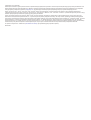 2
2
-
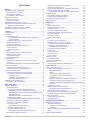 3
3
-
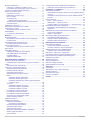 4
4
-
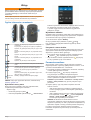 5
5
-
 6
6
-
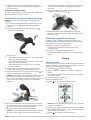 7
7
-
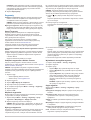 8
8
-
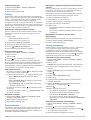 9
9
-
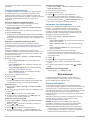 10
10
-
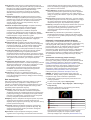 11
11
-
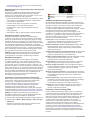 12
12
-
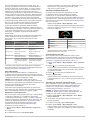 13
13
-
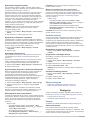 14
14
-
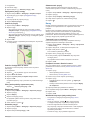 15
15
-
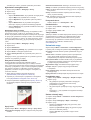 16
16
-
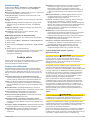 17
17
-
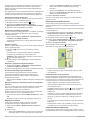 18
18
-
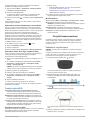 19
19
-
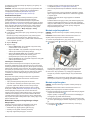 20
20
-
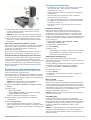 21
21
-
 22
22
-
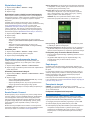 23
23
-
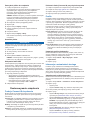 24
24
-
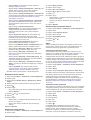 25
25
-
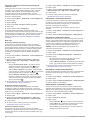 26
26
-
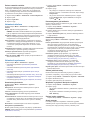 27
27
-
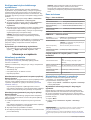 28
28
-
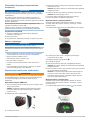 29
29
-
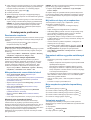 30
30
-
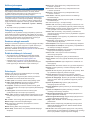 31
31
-
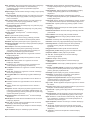 32
32
-
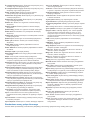 33
33
-
 34
34
-
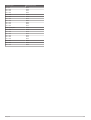 35
35
-
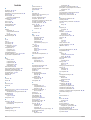 36
36
-
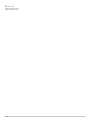 37
37
-
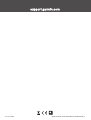 38
38
Powiązane artykuły
-
Garmin Edge® 830 instrukcja
-
Garmin Mountainbike-bundel Instrukcja obsługi
-
Garmin Edge® 1030 instrukcja
-
Garmin Edge 1030 Instrukcja obsługi
-
Garmin Edge® 25 instrukcja
-
Garmin Edge® 520 Plus instrukcja
-
Garmin Edge® 820 instrukcja
-
Garmin Edge® 520 instrukcja
-
Garmin Edge® 810 instrukcja
-
Garmin Edge® 1000 instrukcja